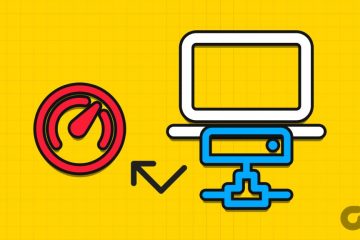L’anglais est sans aucun doute l’une des langues les plus populaires au monde. Cependant, de nombreuses autres langues sont parlées par milliers. Par conséquent, si vous souhaitez changer la langue de votre téléphone Android pour celle que vous préférez, ce guide est fait pour vous.
De plus, si vous avez accidentellement changé la langue de votre téléphone, ce guide vous aidera à changer la langue sur votre téléphone Android en anglais. Passons directement aux étapes.
Puisque changer la langue de chaque application sur votre téléphone est une tâche ardue, vous pouvez à la place modifier la langue du système sur votre téléphone Android. Cela se reflétera dans toute l’interface utilisateur. Voici comment procéder en accédant aux paramètres de langue de votre appareil.
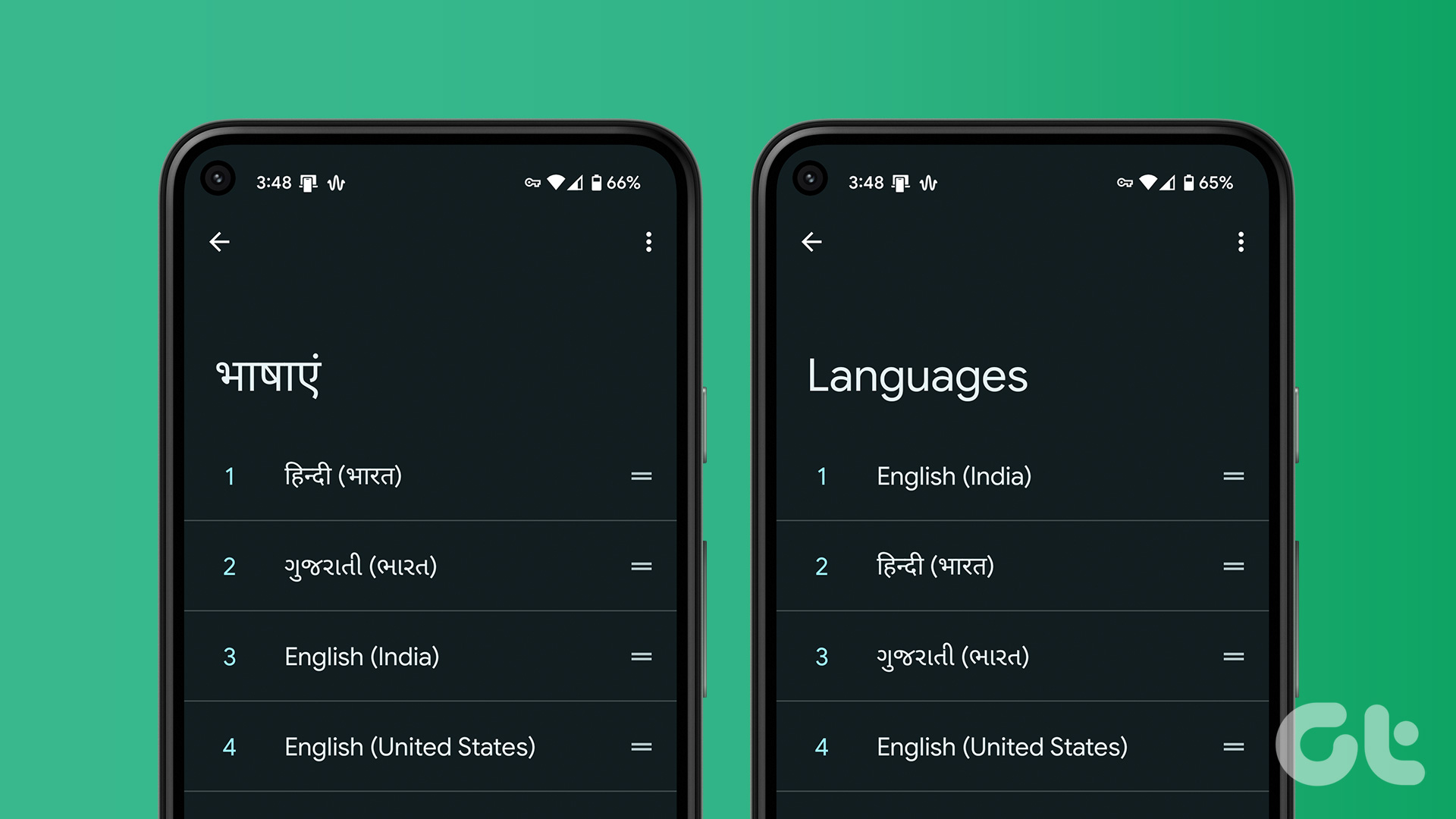
Remarque : étant donné que plusieurs OEM Android expédient leur skin personnalisé sur Android, les noms et les positions des options peuvent changer ici et là. Si vous ne trouvez pas l’option, utilisez la barre de recherche des paramètres pour rechercher l’option.
Étape 1 : Ouvrez l’application Paramètres sur votre smartphone Android.
Étape 2 : Appuyez sur Système et choisissez”Langue et saisie”.
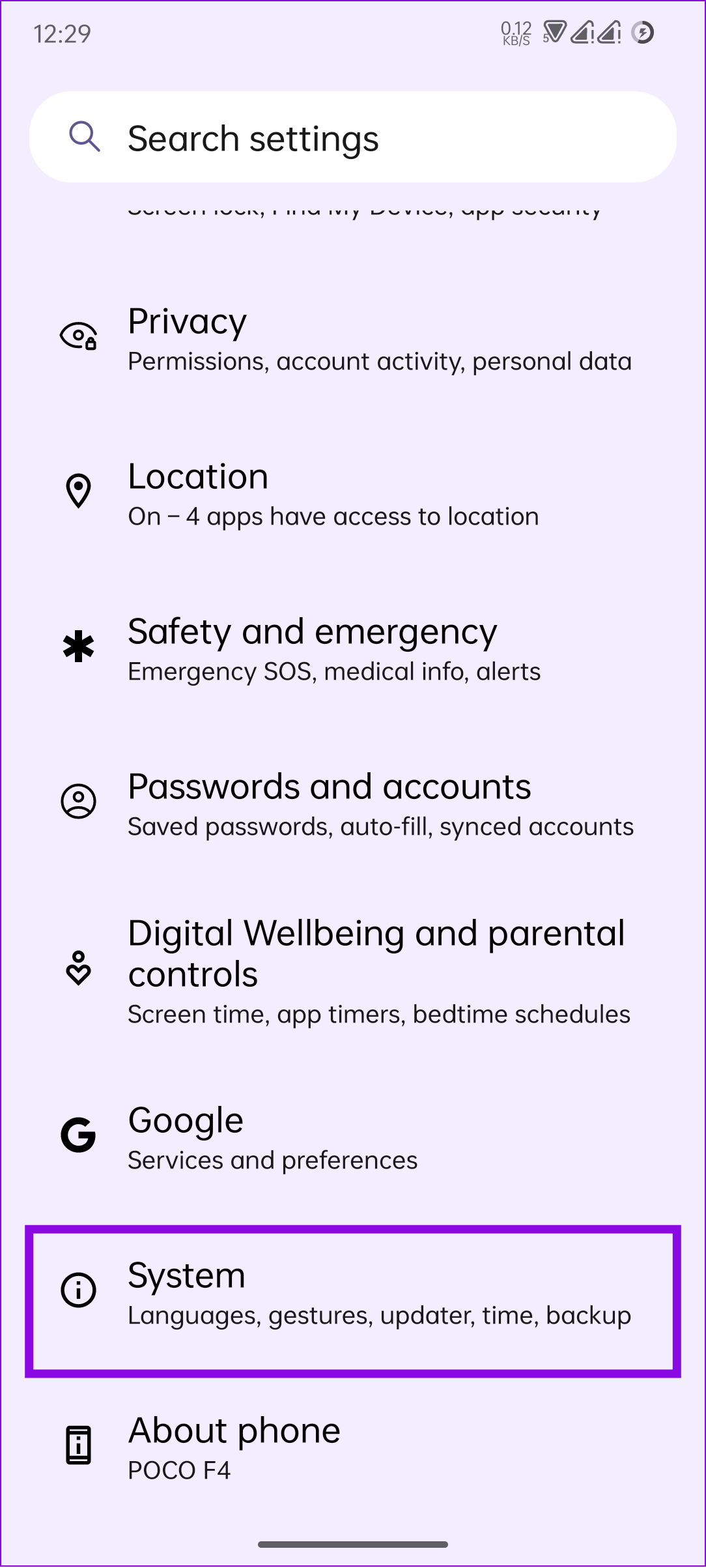
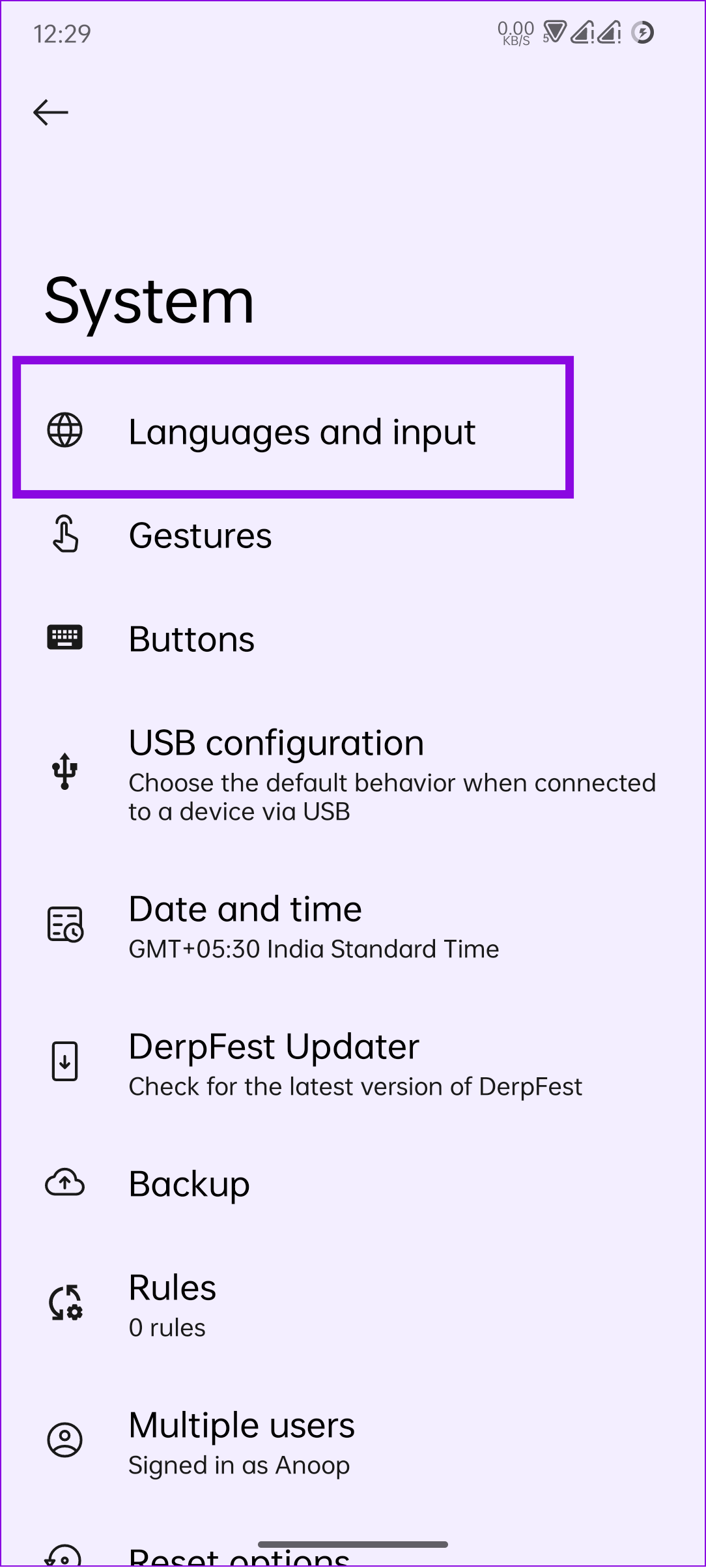
Étape 3 : Choisir la langue.
Étape 4 : Appuyez sur”Ajouter une langue”.’
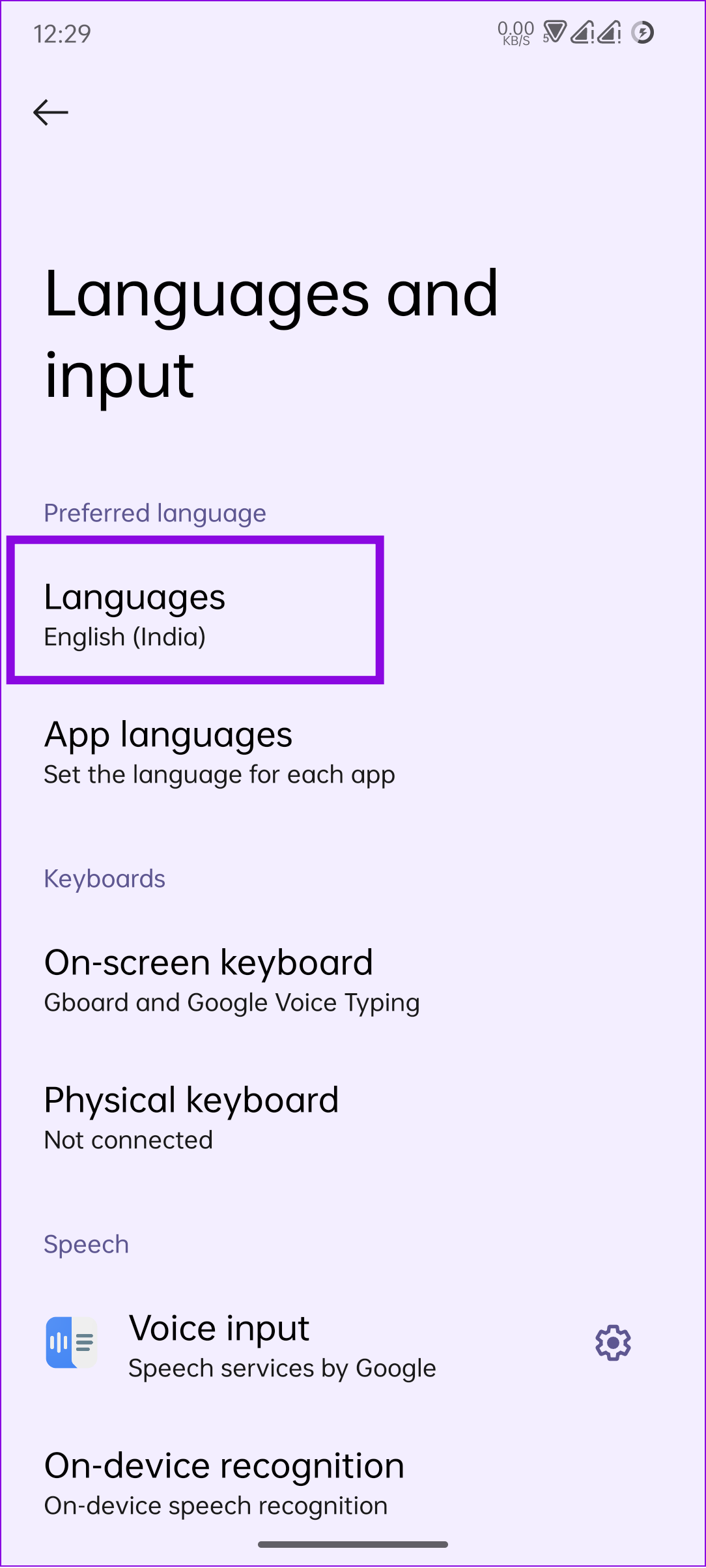
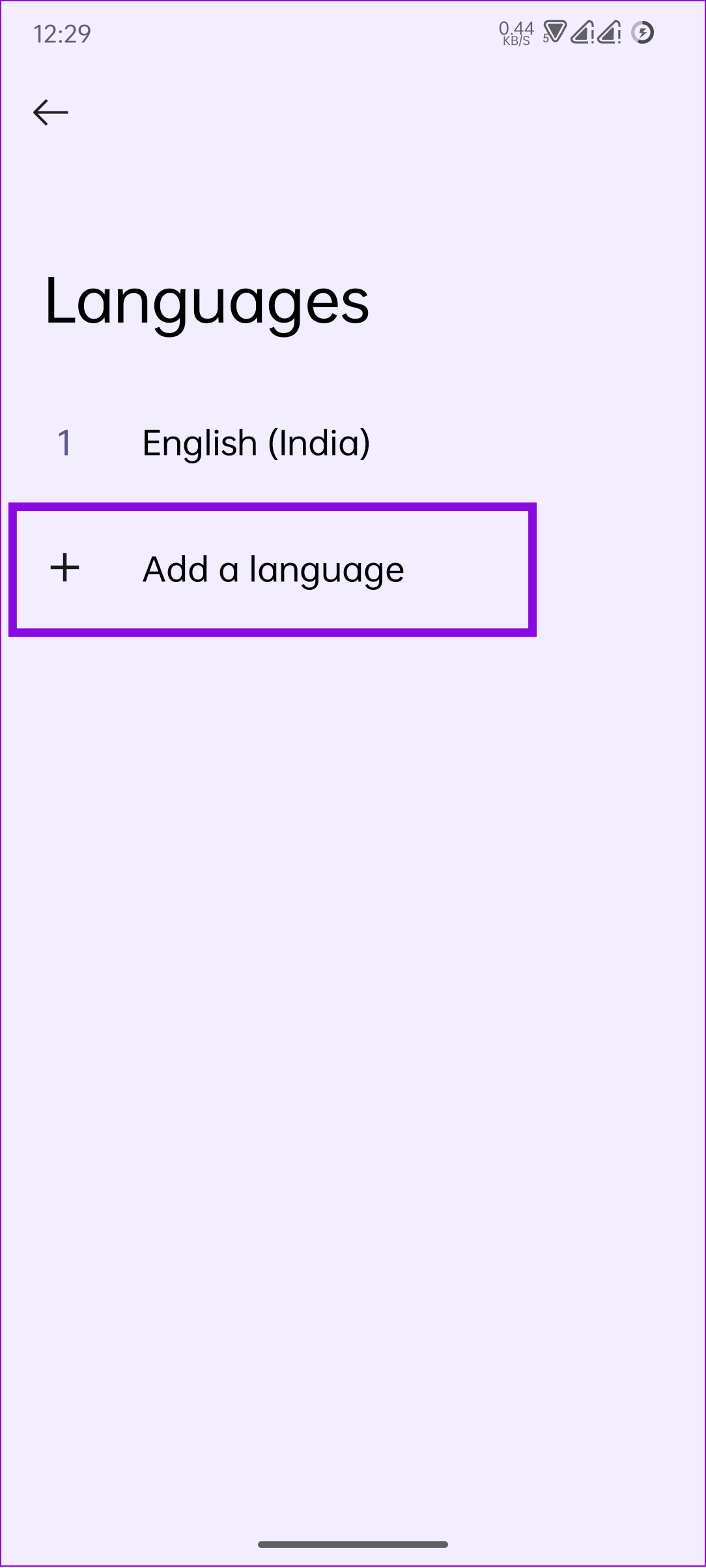
Étape 5 : Maintenant, choisissez la langue que vous souhaitez utiliser.
Étape 6 : Une fois que vous avez ajouté la langue, appuyez dessus et faites-la glisser vers top pour en faire votre langue par défaut.
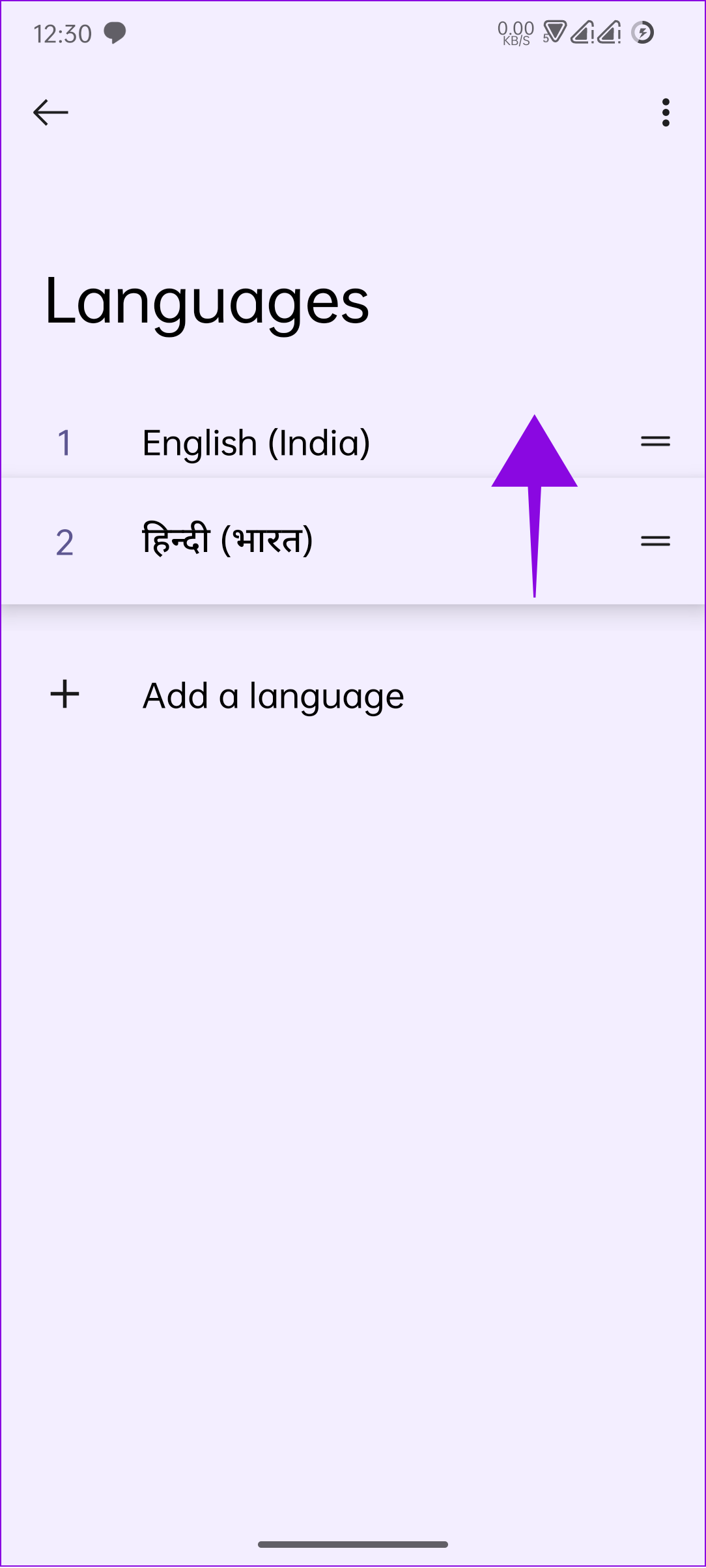
Supprimer des langues sur un téléphone Android
Si vous souhaitez supprimer des langues que vous avez ajoutées par erreur ou si vous n’en avez pas envie en les utilisant, voici comment vous pouvez supprimer des langues sur Android :
Étape 1 : Ouvrez les paramètres et appuyez sur Système.
Étape 2 : Choisissez’Langues et saisie.’
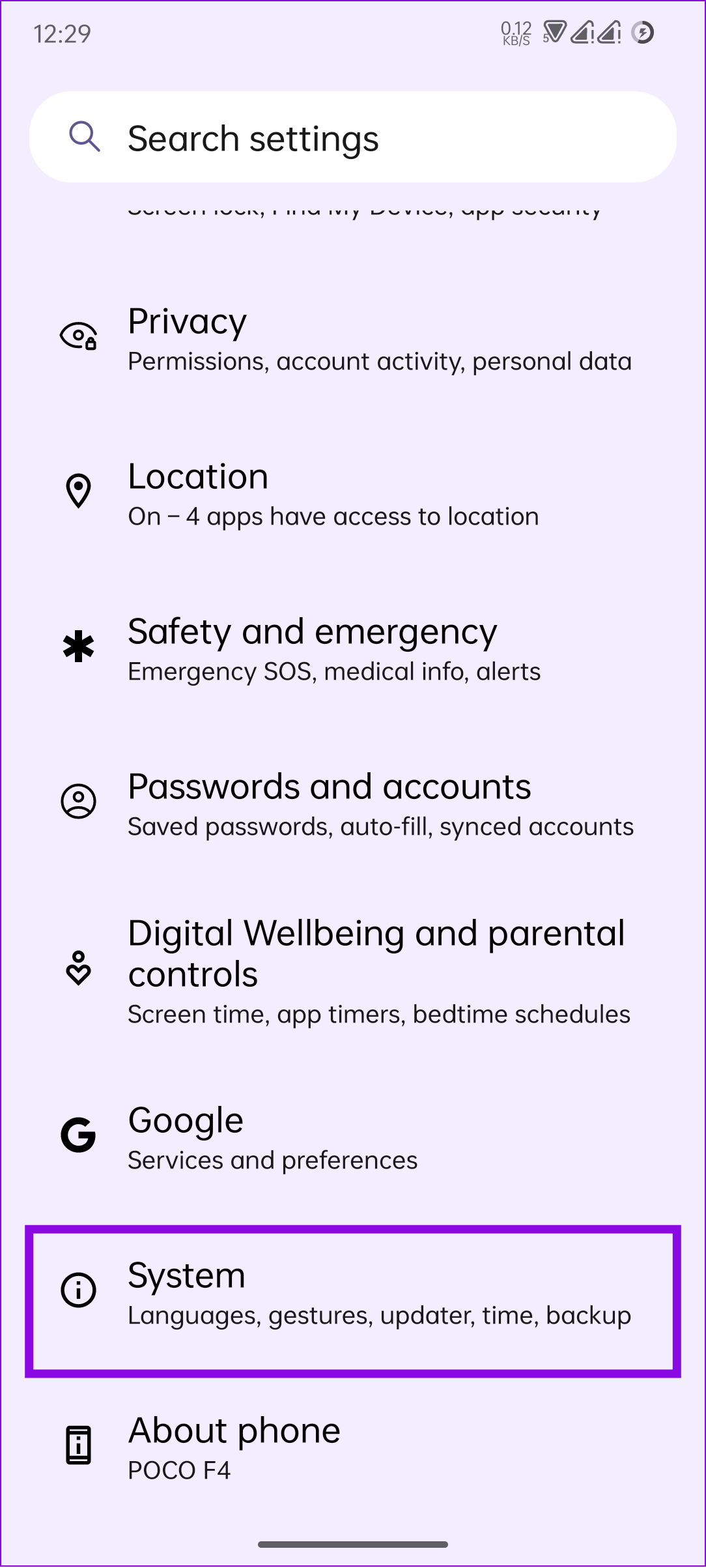
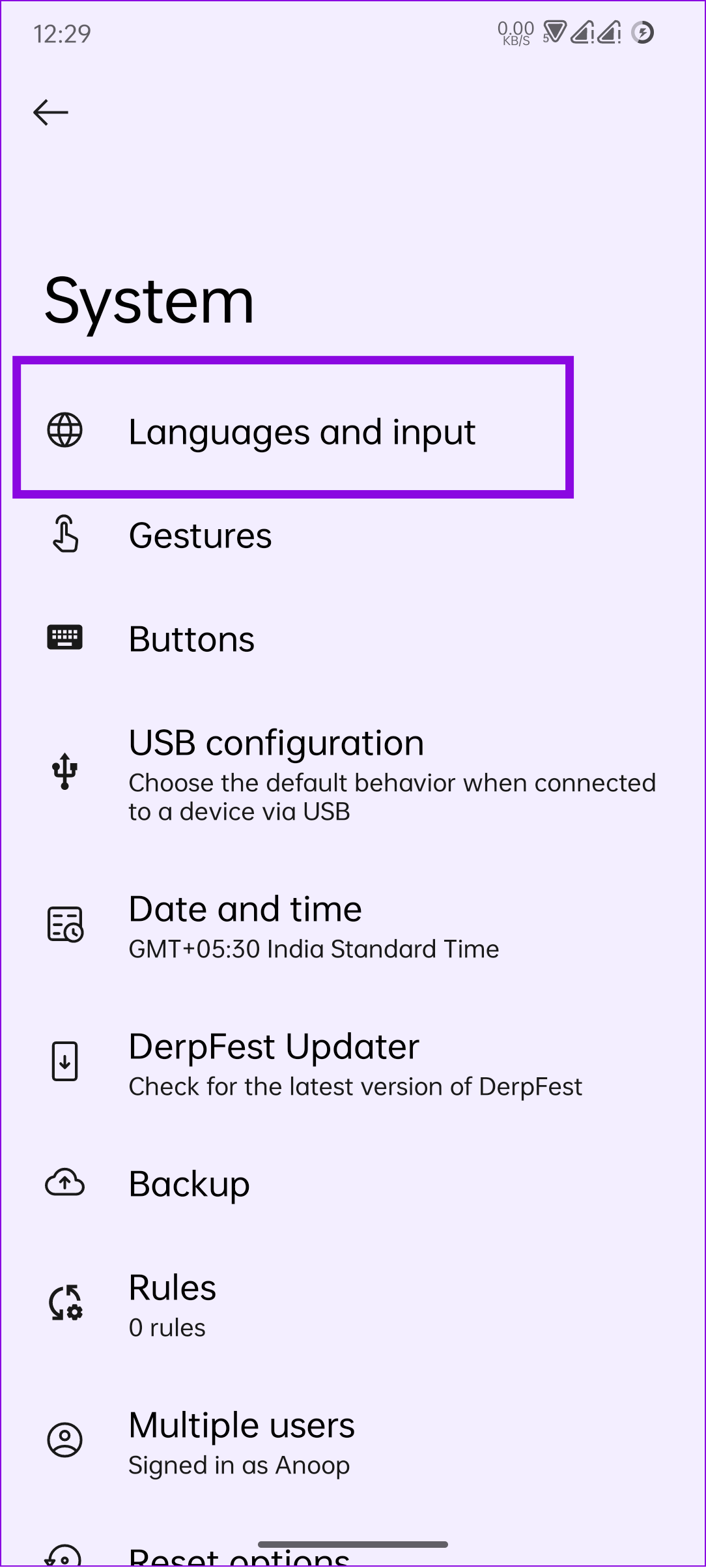
Étape 3 : Appuyez sur Langues et appuyez sur les trois points dans le coin supérieur droit.
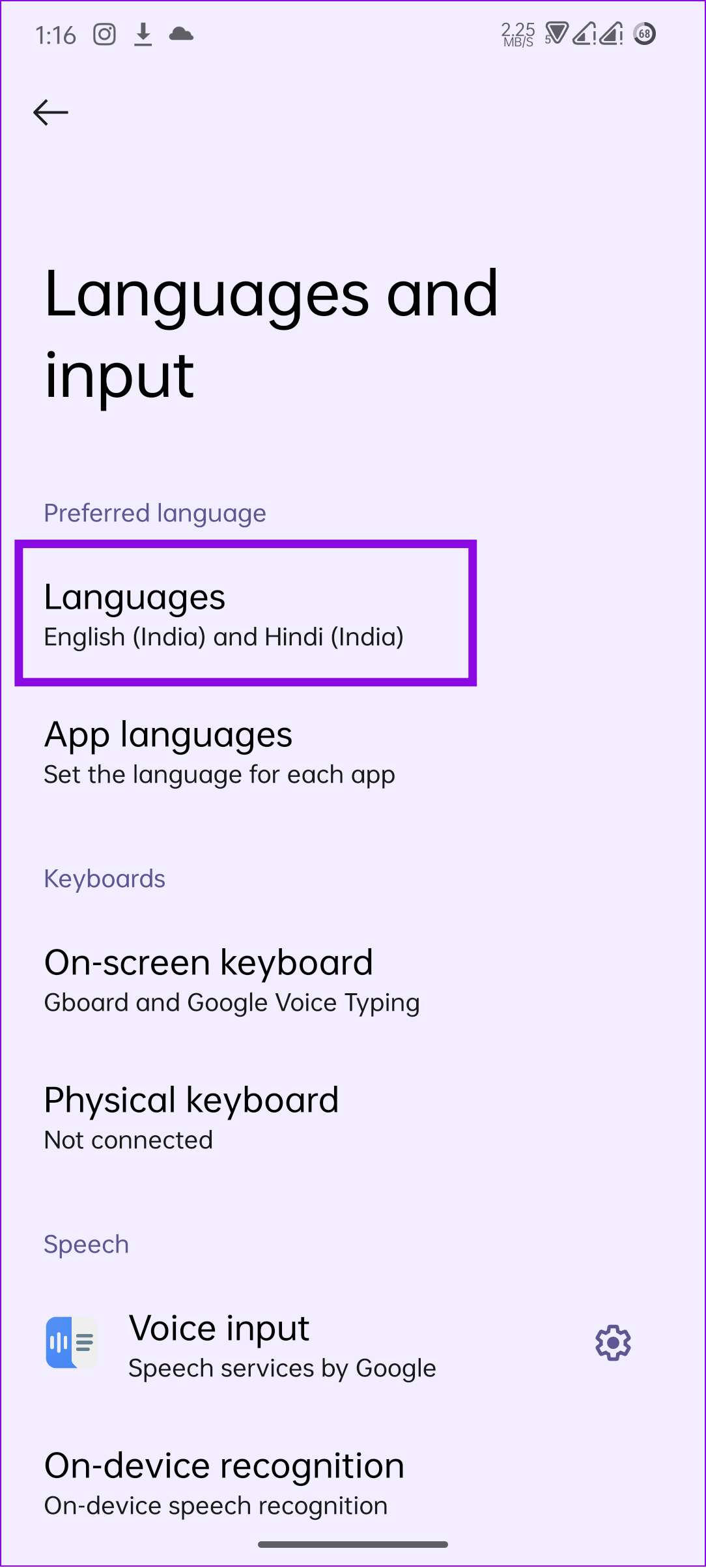
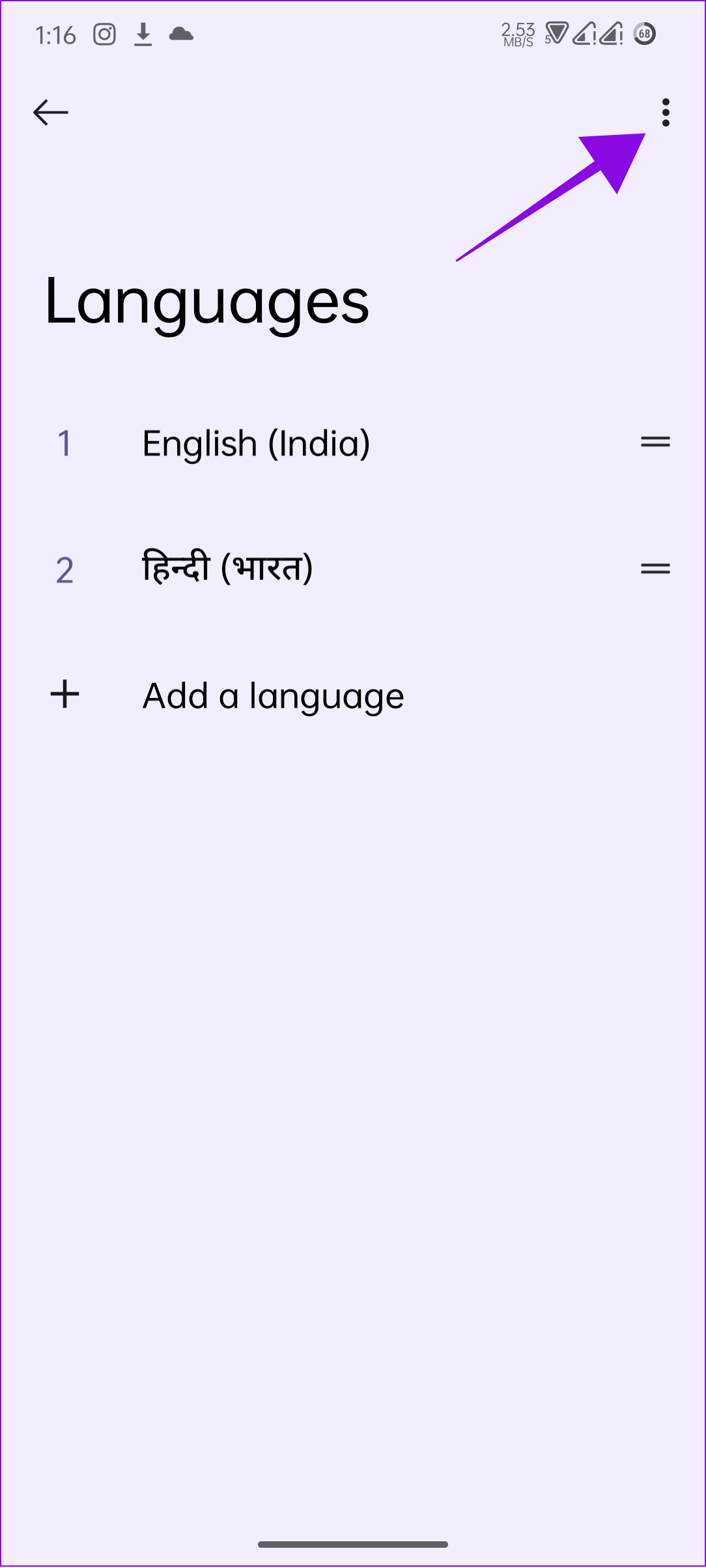
Étape 4 : Choisissez Supprimer.
Remarque : Vous ne verrez pas l’option tant que vous n’aurez pas plusieurs langues.
Étape 5 : Maintenant, choisissez la ou les langues que vous souhaitez supprimer et appuyez sur la corbeille icône dans le coin supérieur droit.
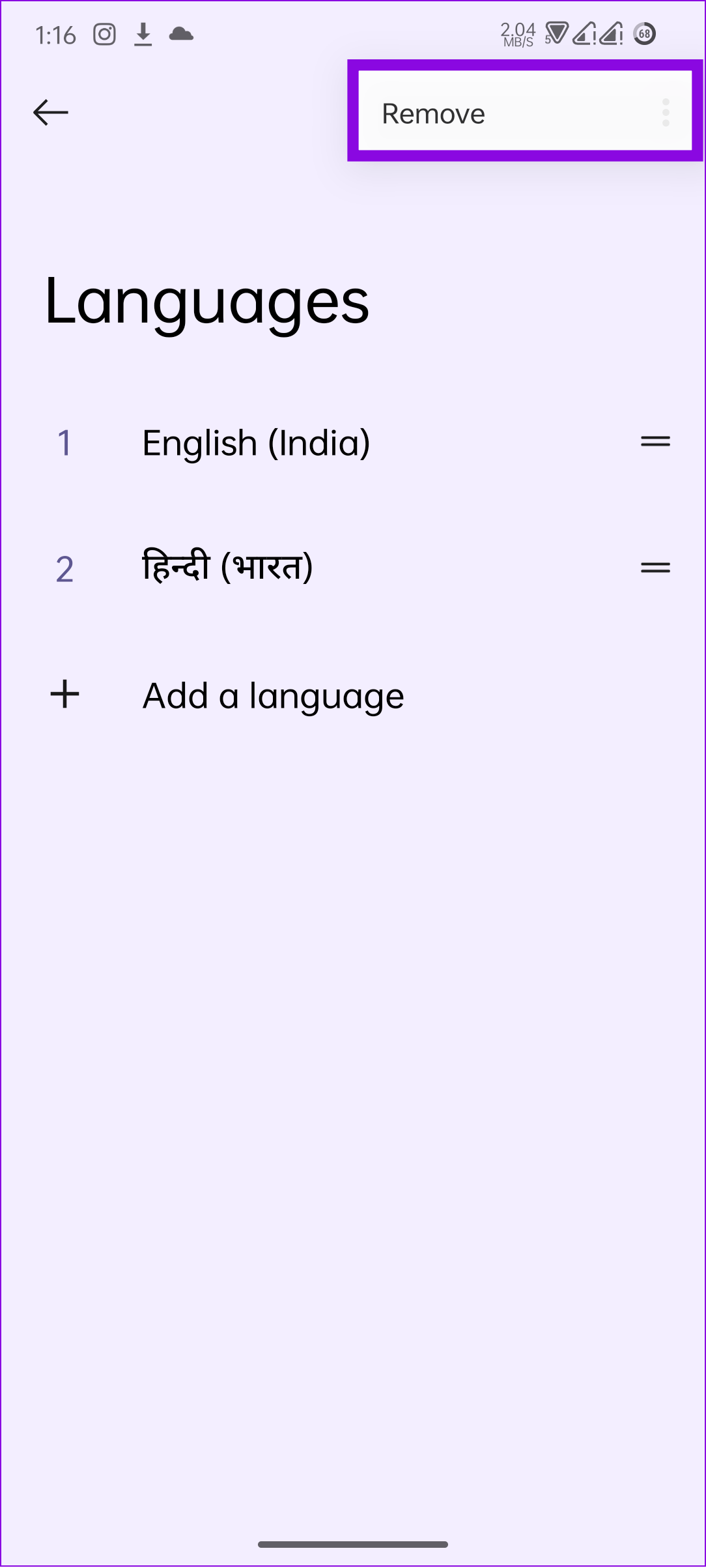
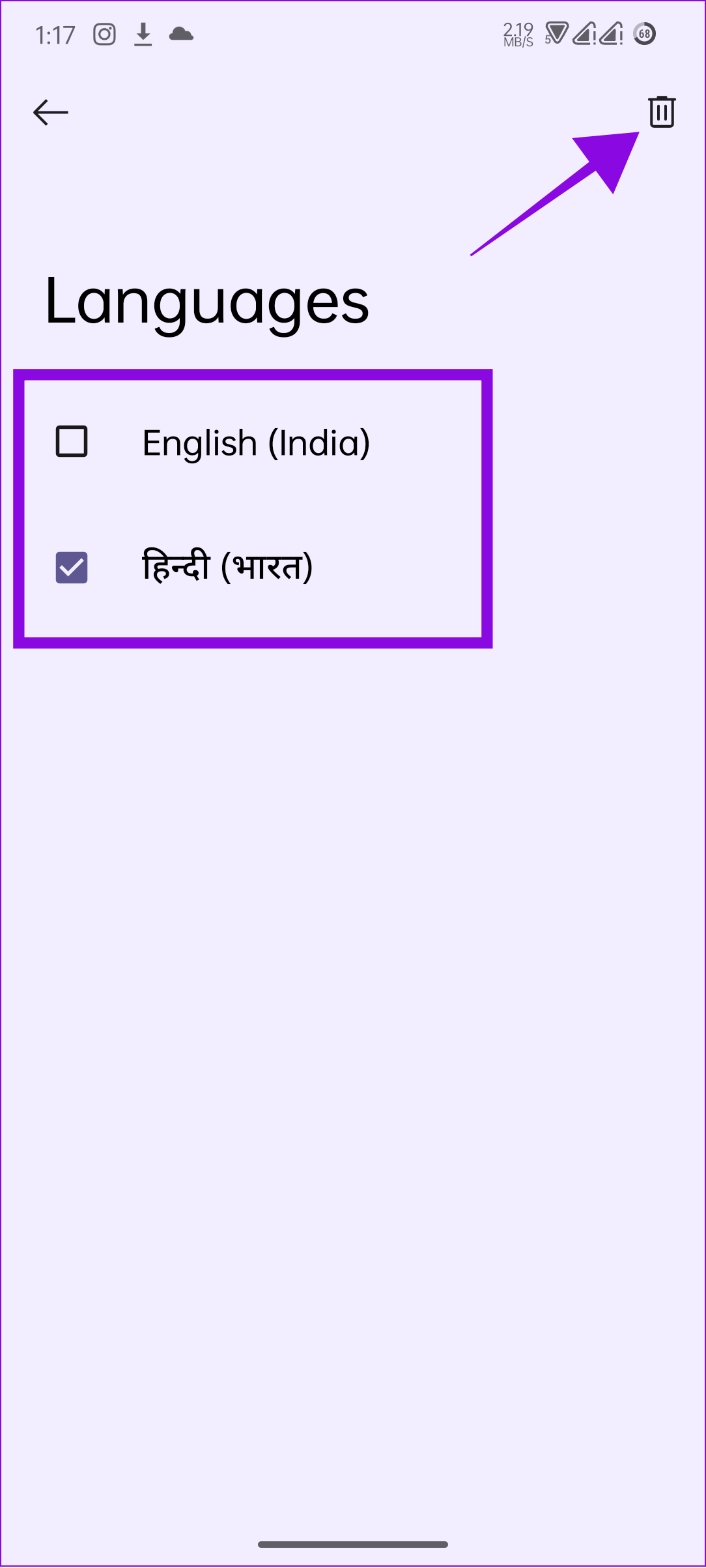
Étape 6 : Appuyez sur Supprimer pour confirmer.
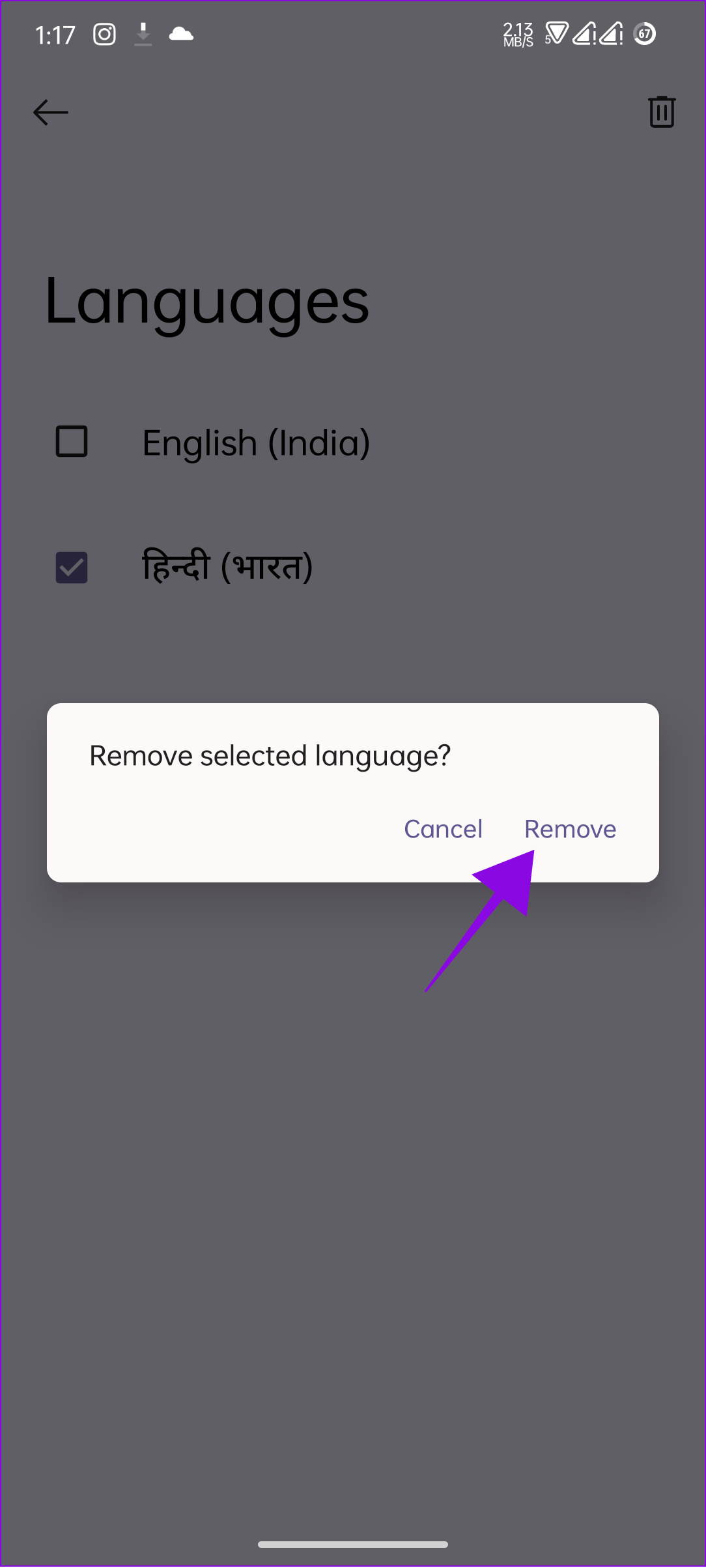
Lorsque vous supprimez la langue principale, votre système définira la prochaine langue de fermeture par défaut.
Changer la langue sur votre téléphone Android Retour vers l’anglais
Si vous pensez avoir fait une erreur en changeant la langue de votre téléphone Android, vous pouvez revenir à l’anglais ou à toute autre langue. Suivez les étapes ci-dessous.
Étape 1 : Allez dans Paramètres > Système (icône i sur Android stock).
Étape 2 : strong>Appuyez sur”Langues et saisie”.
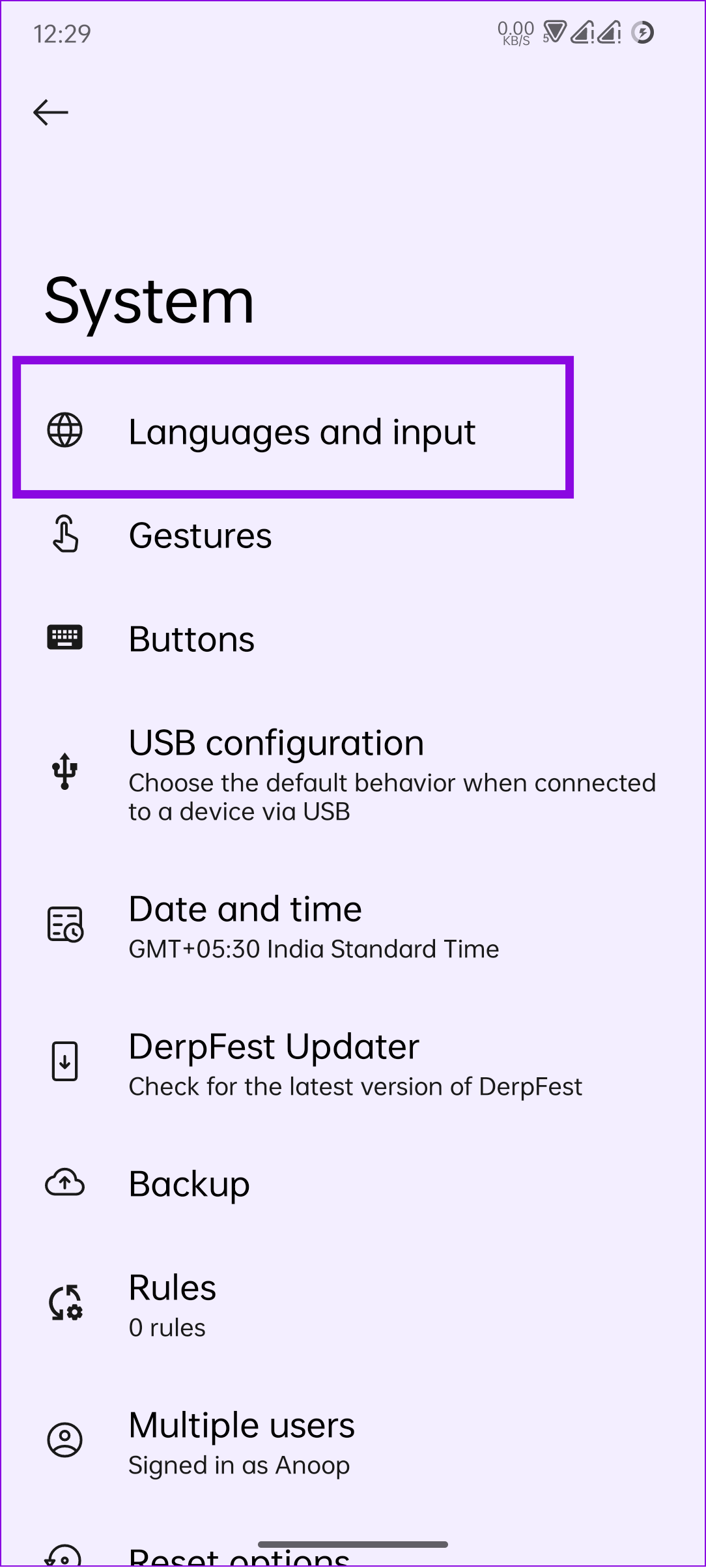
Étape 3 : Choisissez les langues.
Étape 4 : Maintenez enfoncé et faites glisser l’anglais (ou la langue de votre choix) vers le haut.
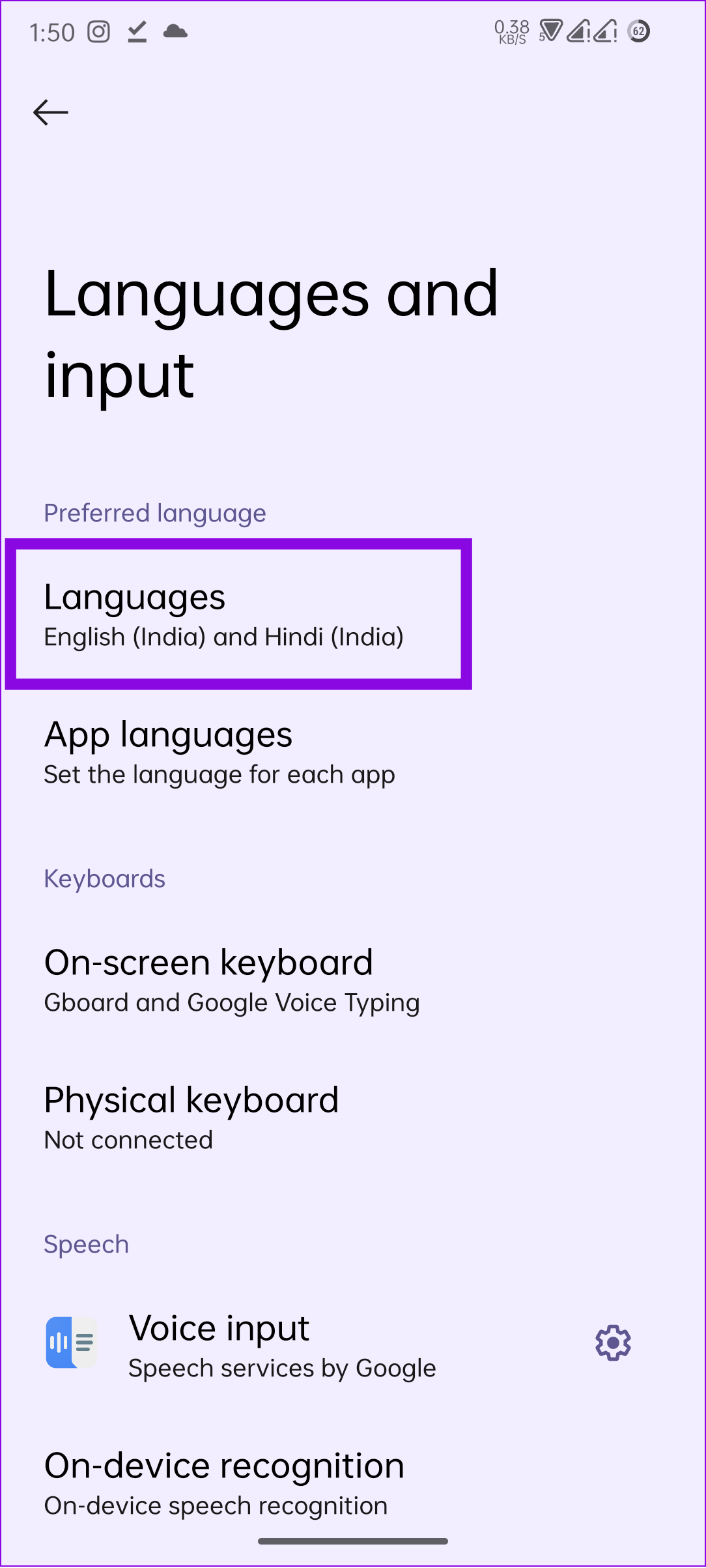
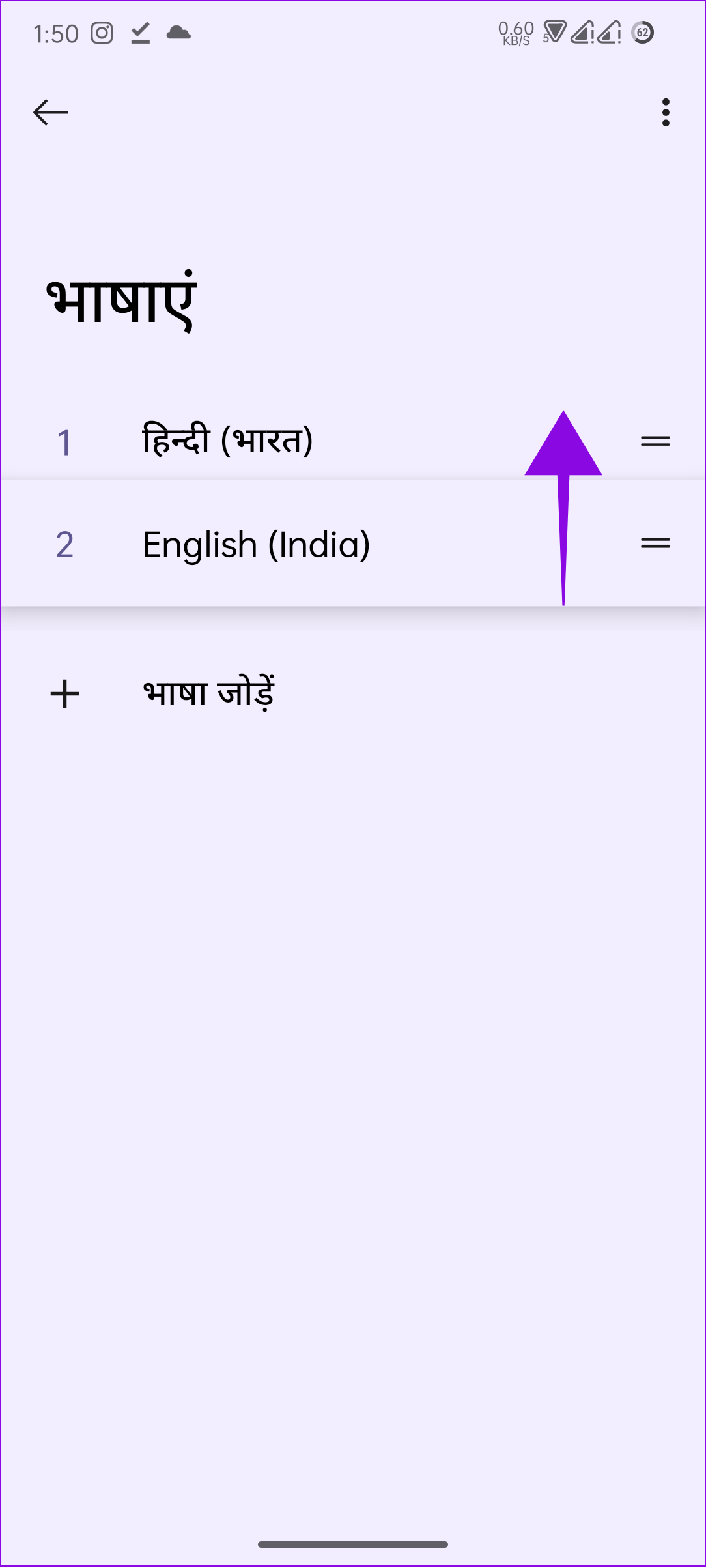
Cependant, si vous avez supprimé la langue que vous vouliez ajouter, passez à la section suivante.
Ajouter une langue à votre appareil Android
Étape 1 : Allez dans Paramètres > Système (icône i sur Android stock).
Étape 2 : Appuyez sur”Langues et saisie”.
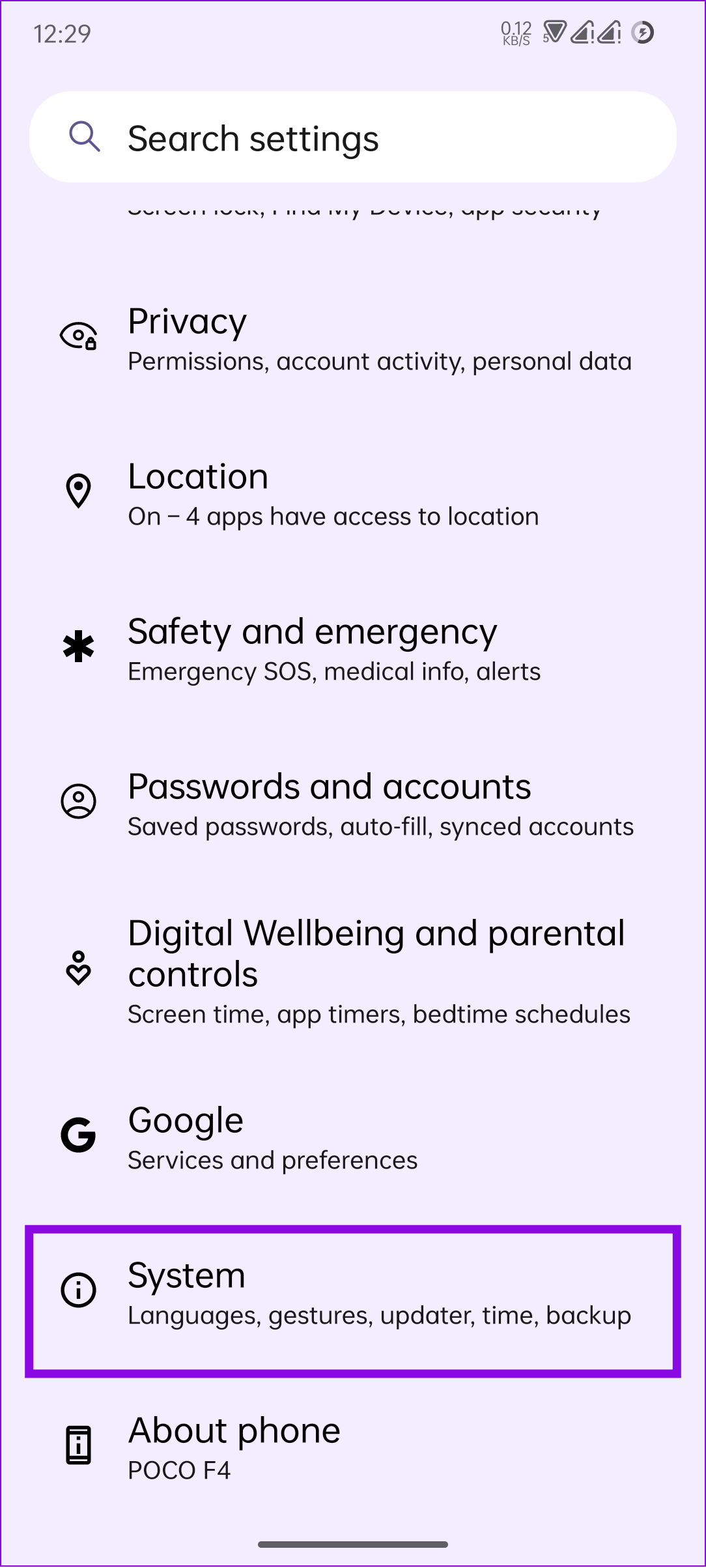
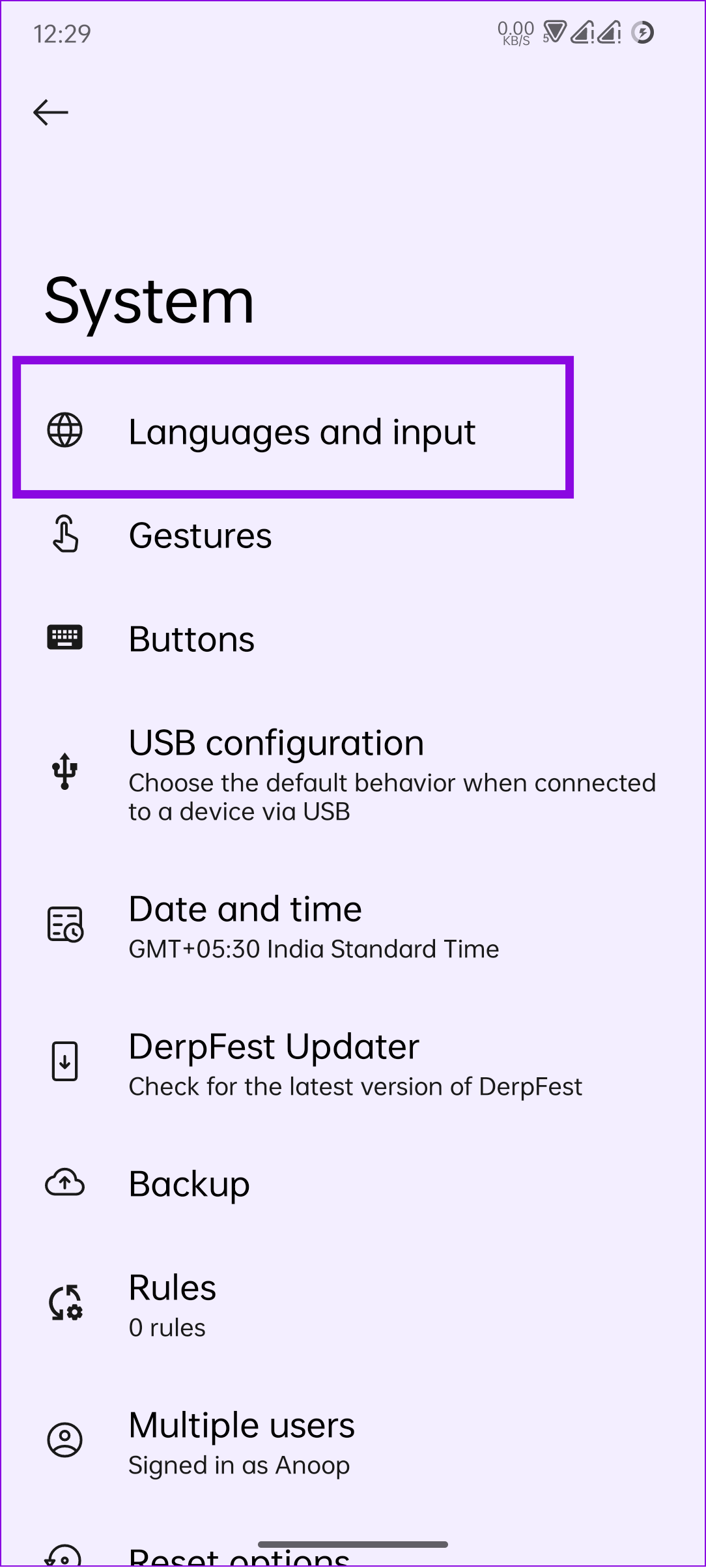
Étape 3 : Choisir les langues.
Étape 4 : Appuyez sur”Ajouter une langue”(+ icône sous les langues).
Étape 5 : Choisissez l’anglais ou la langue de votre choix.
Remarque : Si vous choisissez l’anglais, vous devez sélectionner la région.
Étape 6 : Une fois que vous avez ajouté la langue, appuyez dessus et faites-la glisser vers le haut.
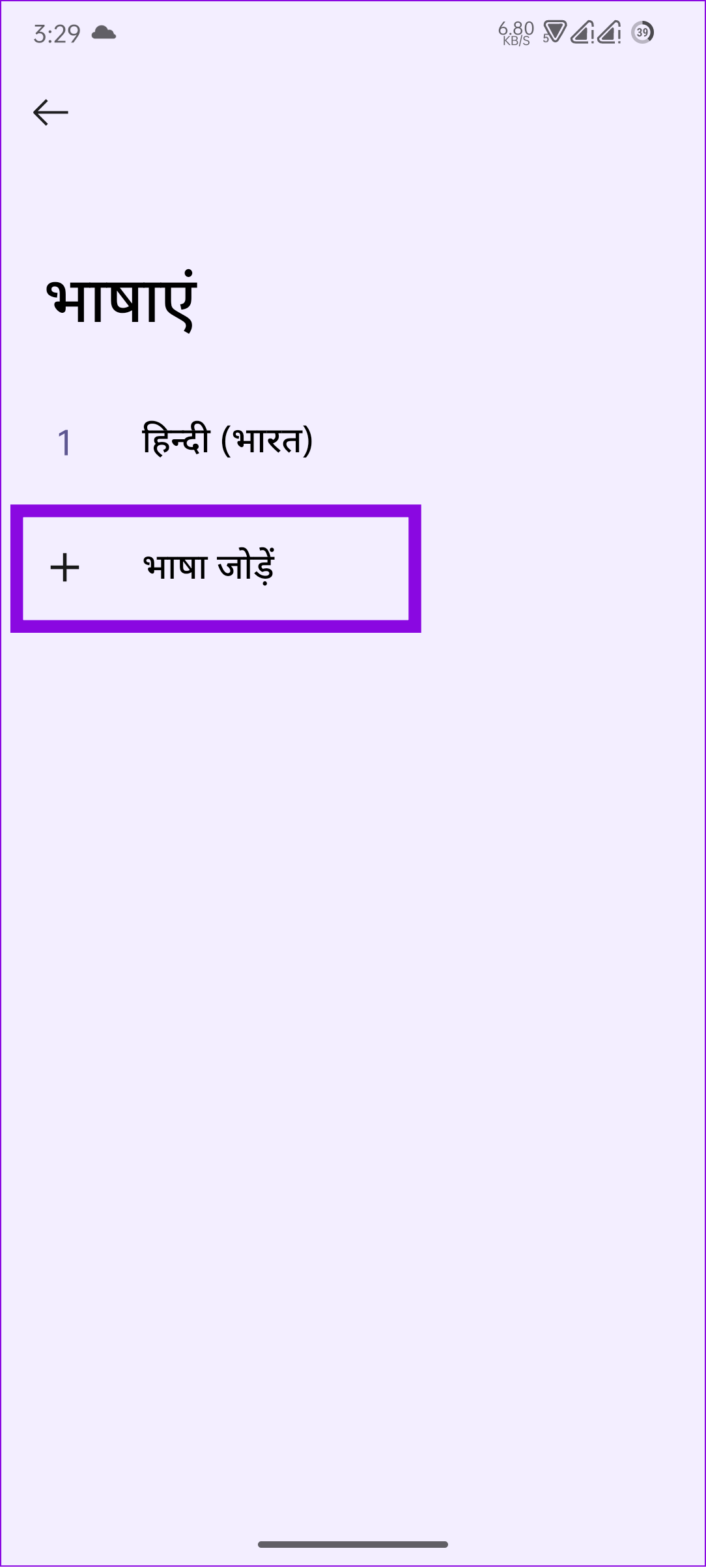
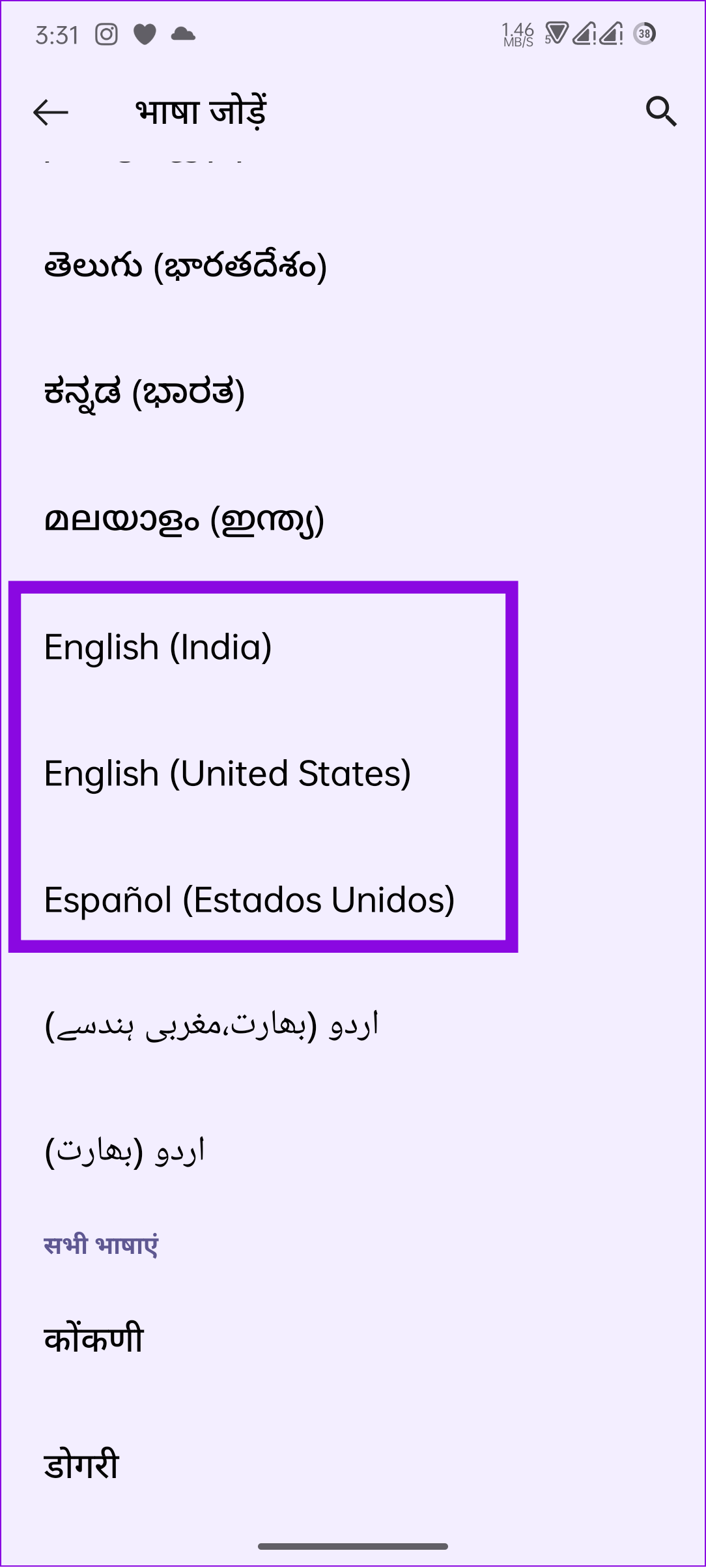
Conseil : Si vous êtes bloqué avec une langue inconnue, faites une capture d’écran de l’écran, puis utilisez n’importe quelle application de traduction pour trouver le nom de l’option.
Modifier le paramètre de langue Web sur le téléphone Android
Même après avoir changé la langue sur votre téléphone Android, vous pouvez toujours voir une langue différente sur les applications Google telles que Chrome et autres. Modifions donc également cela en suivant les étapes ci-dessous.
Remarque : Les modifications seront reflétées dans les services Web de Google.
Étape 1 : Ouvrez Paramètres > appuyez sur Google et choisissez”Gérer votre compte Google”.
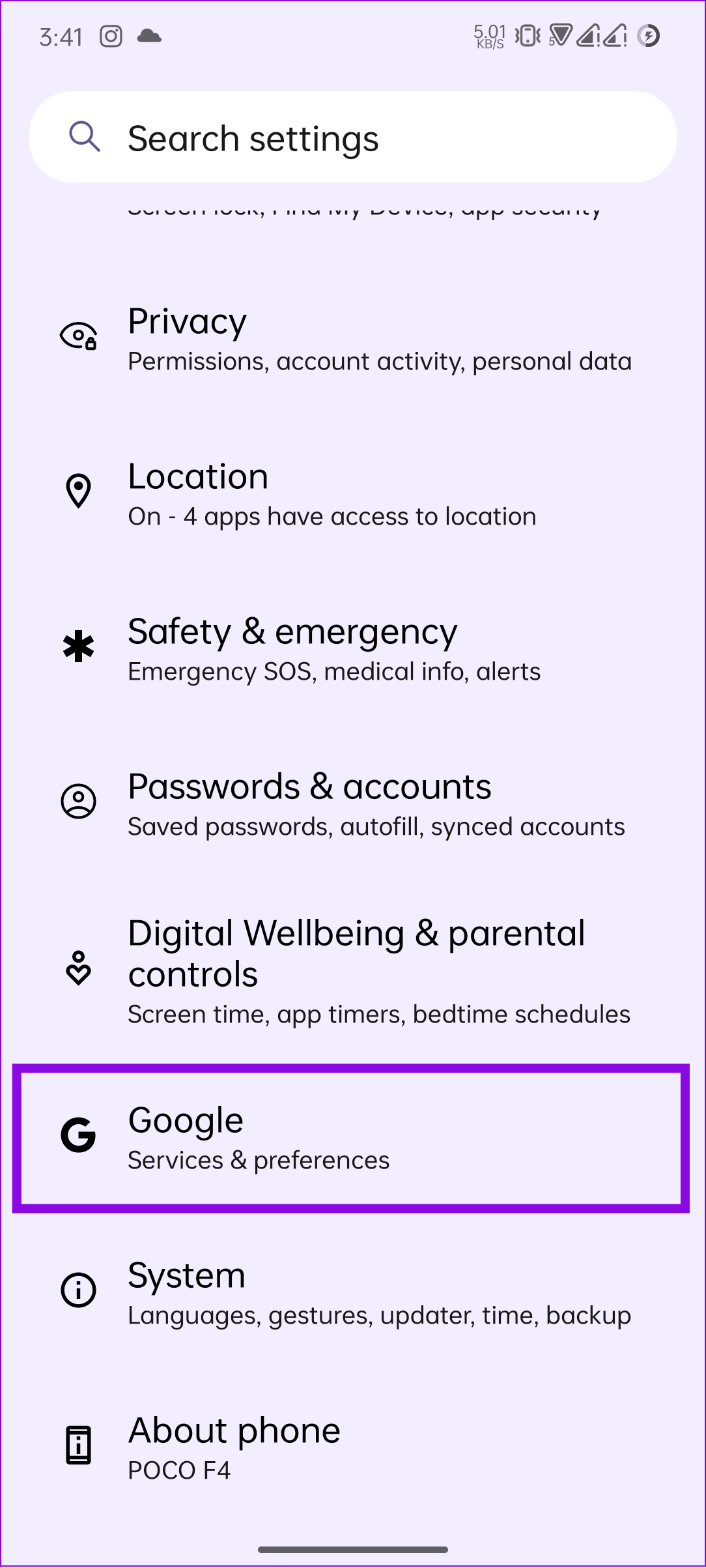
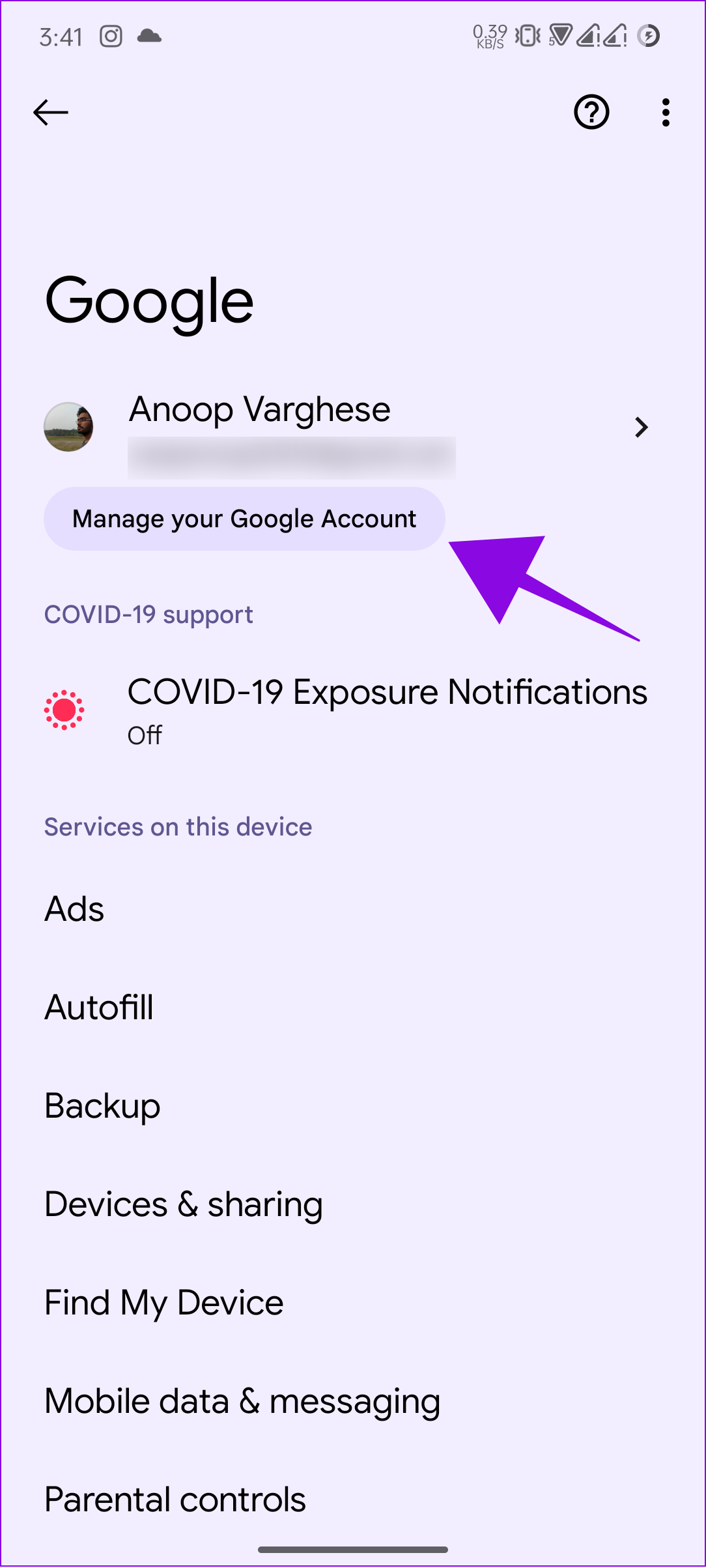
Étape 2 : Accédez à l’onglet Informations personnelles et choisissez Langue sous”Préférences générales pour le Web”.
Étape 3 : Appuyez sur l’icône en forme de crayon à côté de la langue actuelle pour changer.
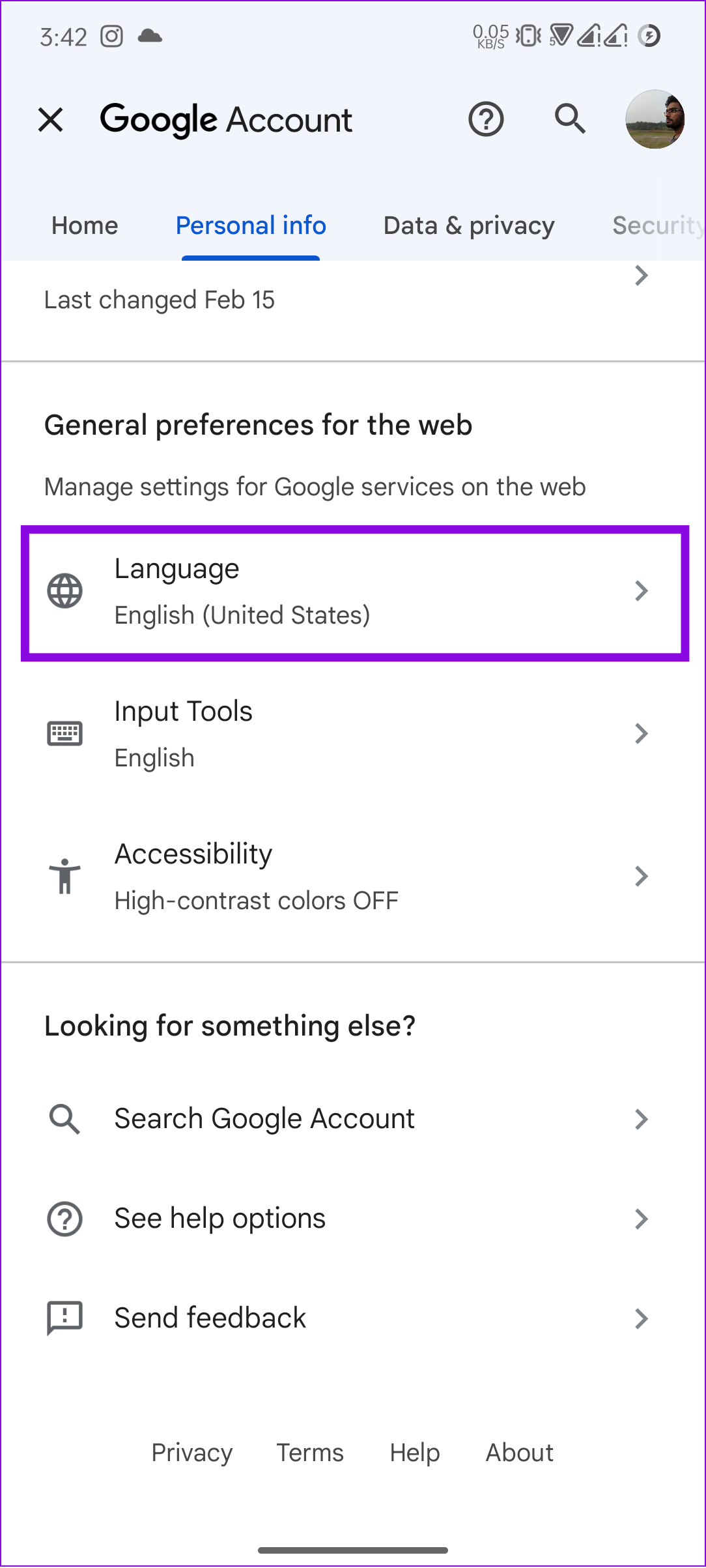
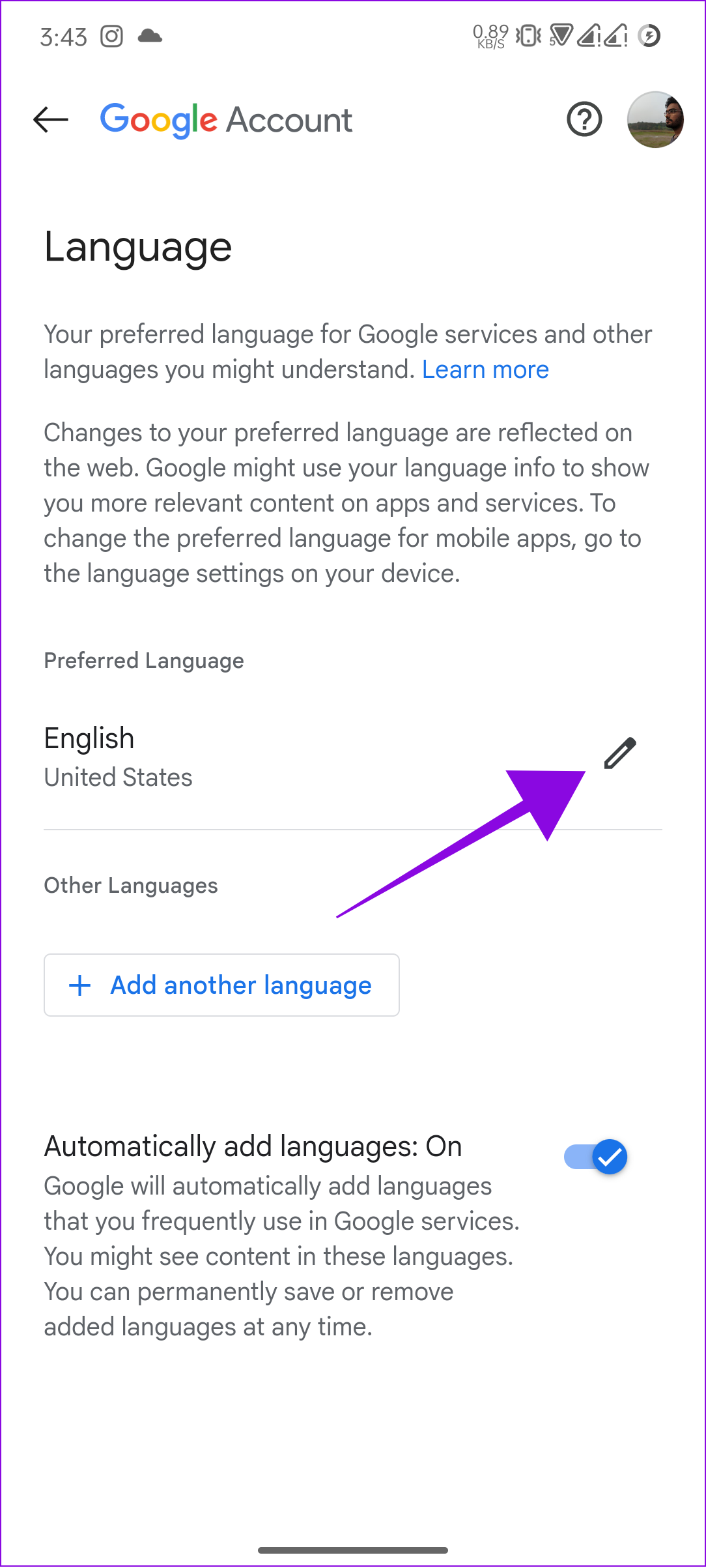
Étape 4 : Choisissez la langue et appuyez sur Enregistrer.
Conseil : Vous pouvez utiliser la fonction de recherche en haut pour trouver la langue souhaitée.
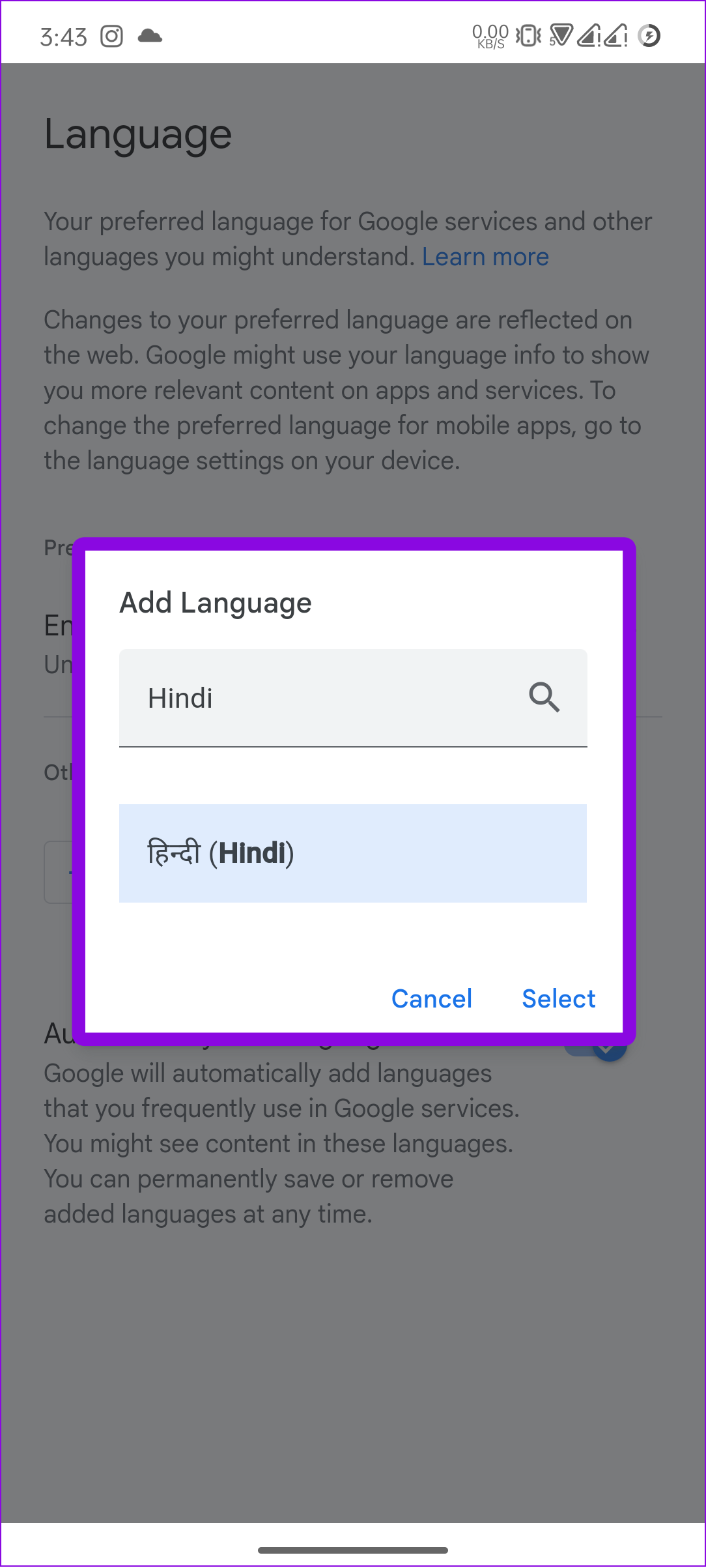
Vous pouvez également ajouter une nouvelle langue : choisissez”Ajouter une autre langue” > sélectionnez la langue et appuyez sur Sélectionner.
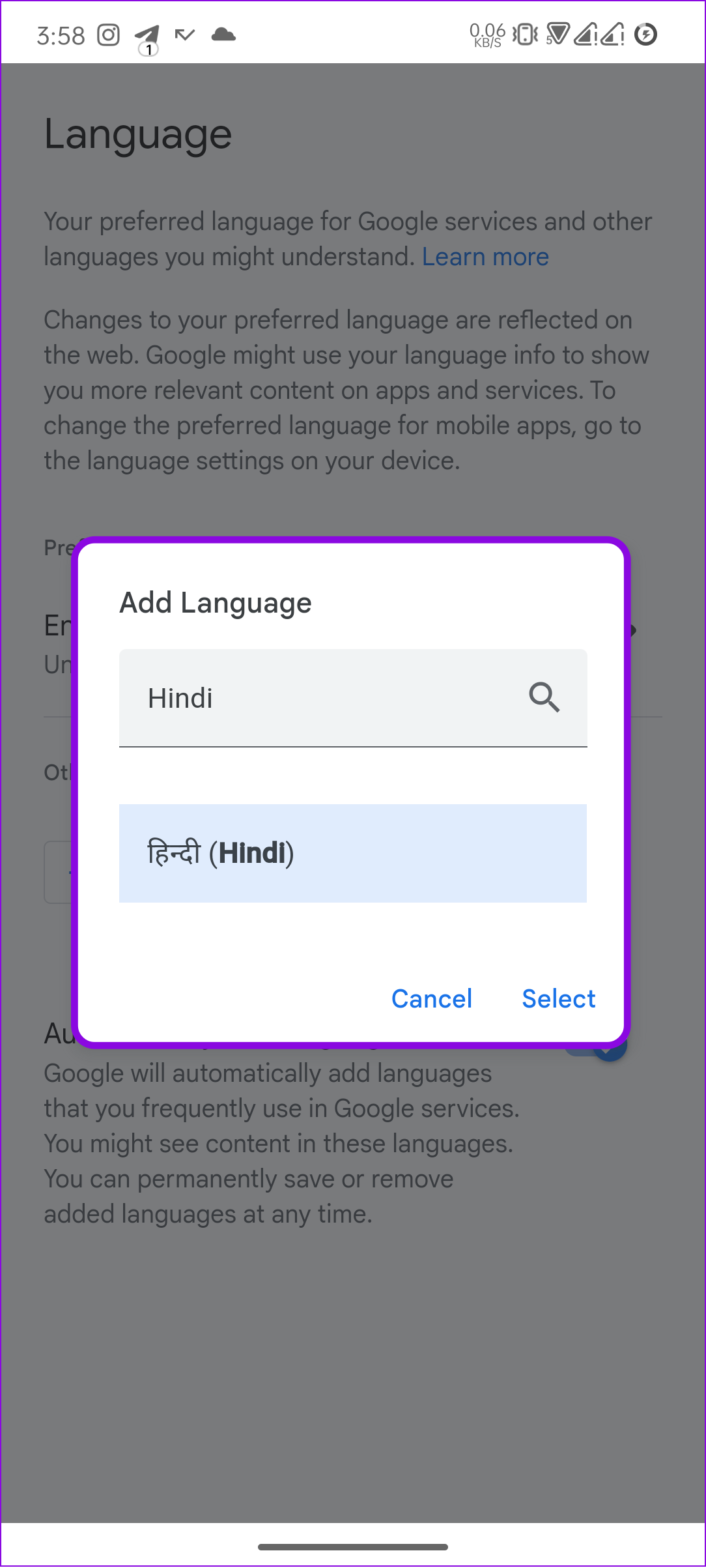
Vous pouvez également appuyer sur Enregistrer sous les autres options de langue ajoutées par Google en fonction de votre activité sur le Web. Une fois que vous avez ajouté la langue, appuyez sur l’icône de flèche à côté pour en faire la langue préférée.
Basculer entre les paramètres de langue Web sur Android
Si vous souhaitez basculer entre plusieurs langues ou souhaitez revenir à l’anglais :
Étape 1 : Ouvrez les paramètres > appuyez sur Google et sélectionnez”Gérer votre compte Google”.
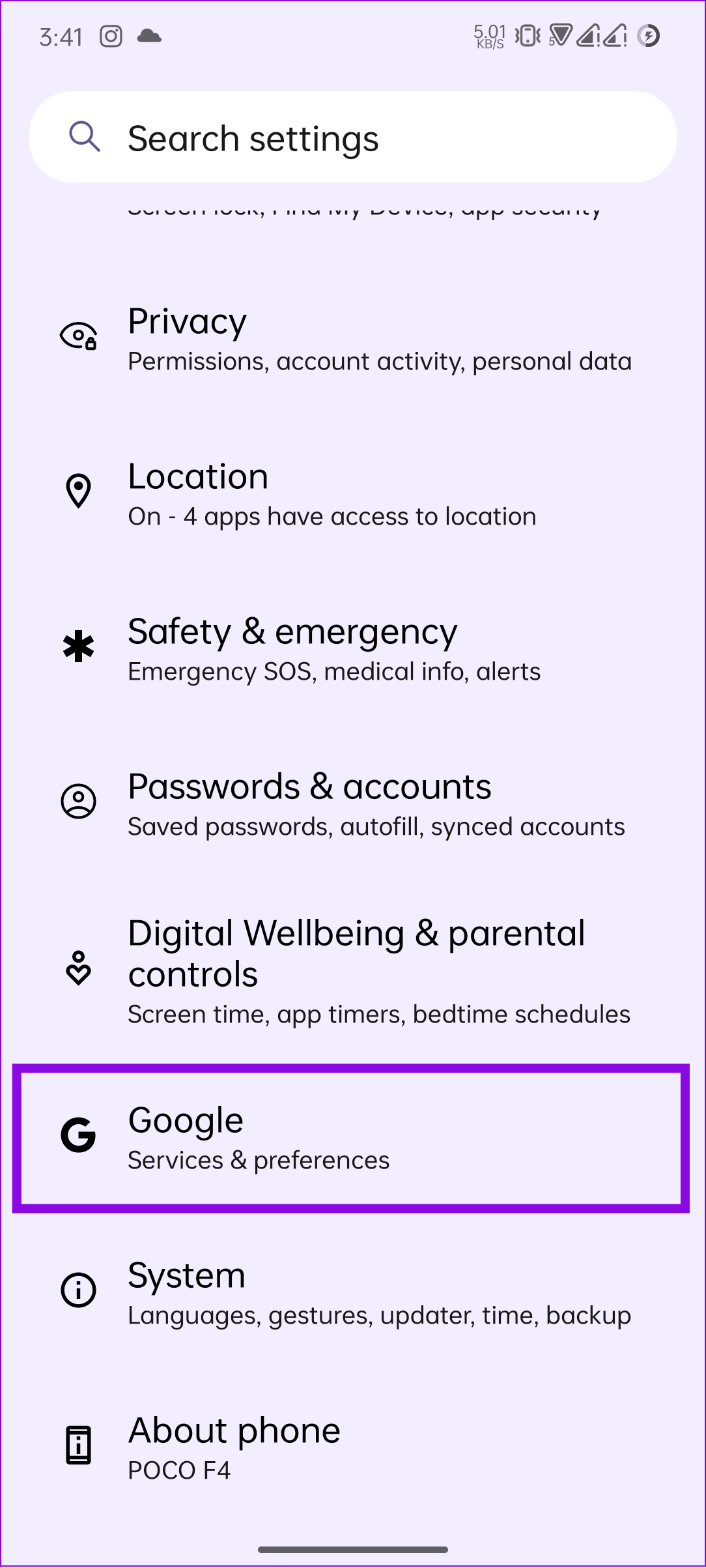
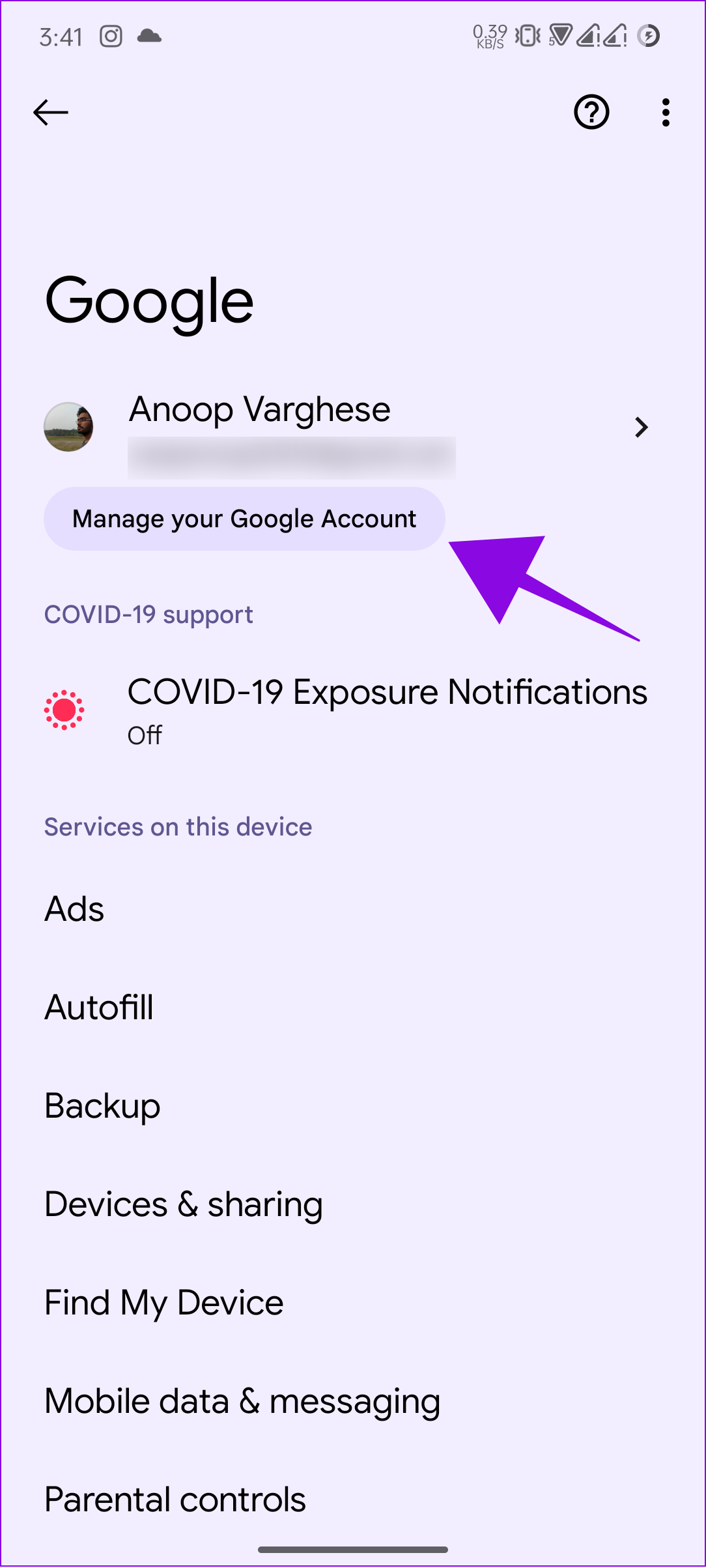
Étape 2 : Appuyez sur Informations personnelles, puis sur Langue sous”Préférences générales pour le Web”..’
Étape 3 : Sélectionnez la flèche à côté de la langue que vous souhaitez changer.
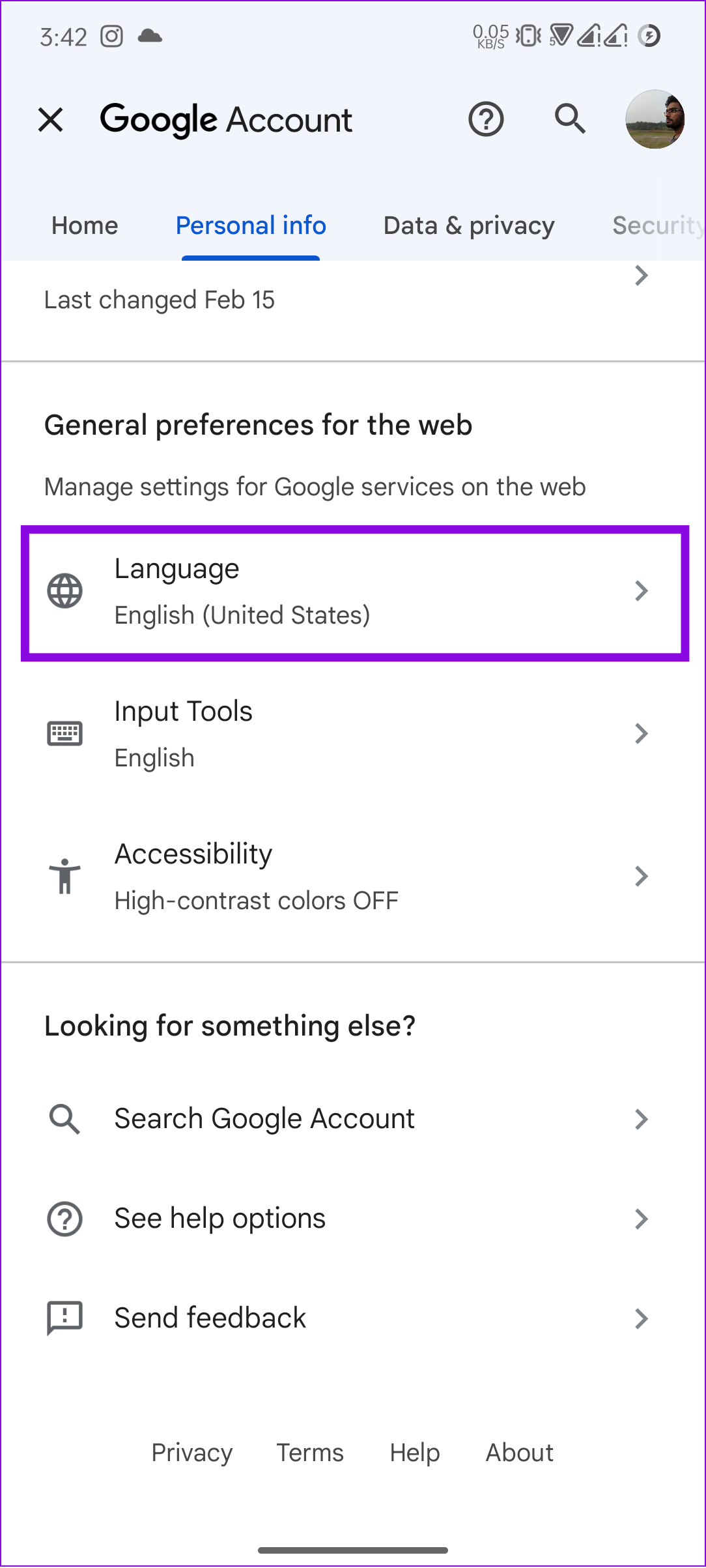
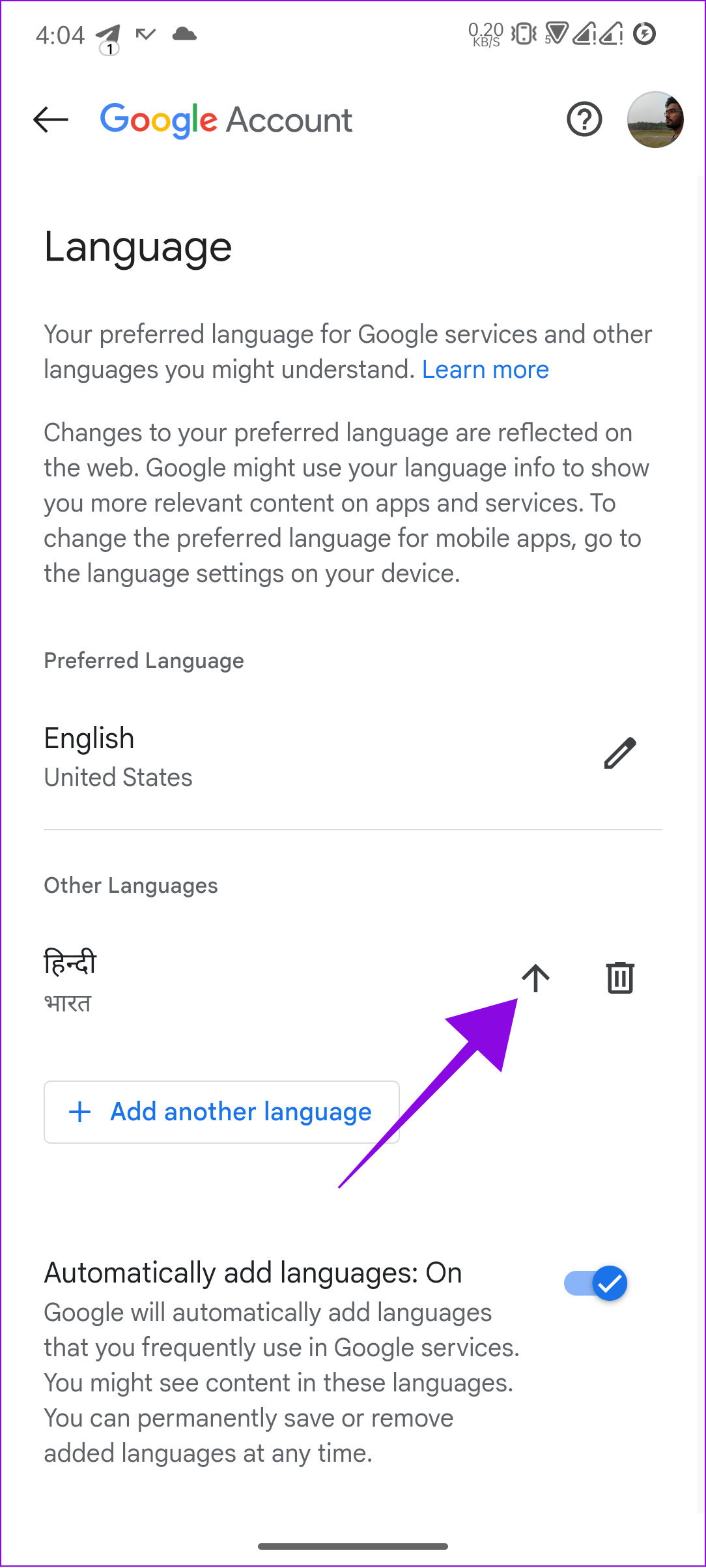
Si vous ne trouvez pas la langue de votre choix, suivez les étapes mentionnées ci-dessus pour ajoutez-en une.
Supprimer les langues ajoutées aux paramètres Web sur Android
Pour supprimer une langue dans les sections Autres langues :
Étape 1 : Ouvrez Paramètres > appuyez sur Google et choisissez”Gérer votre compte Google”.
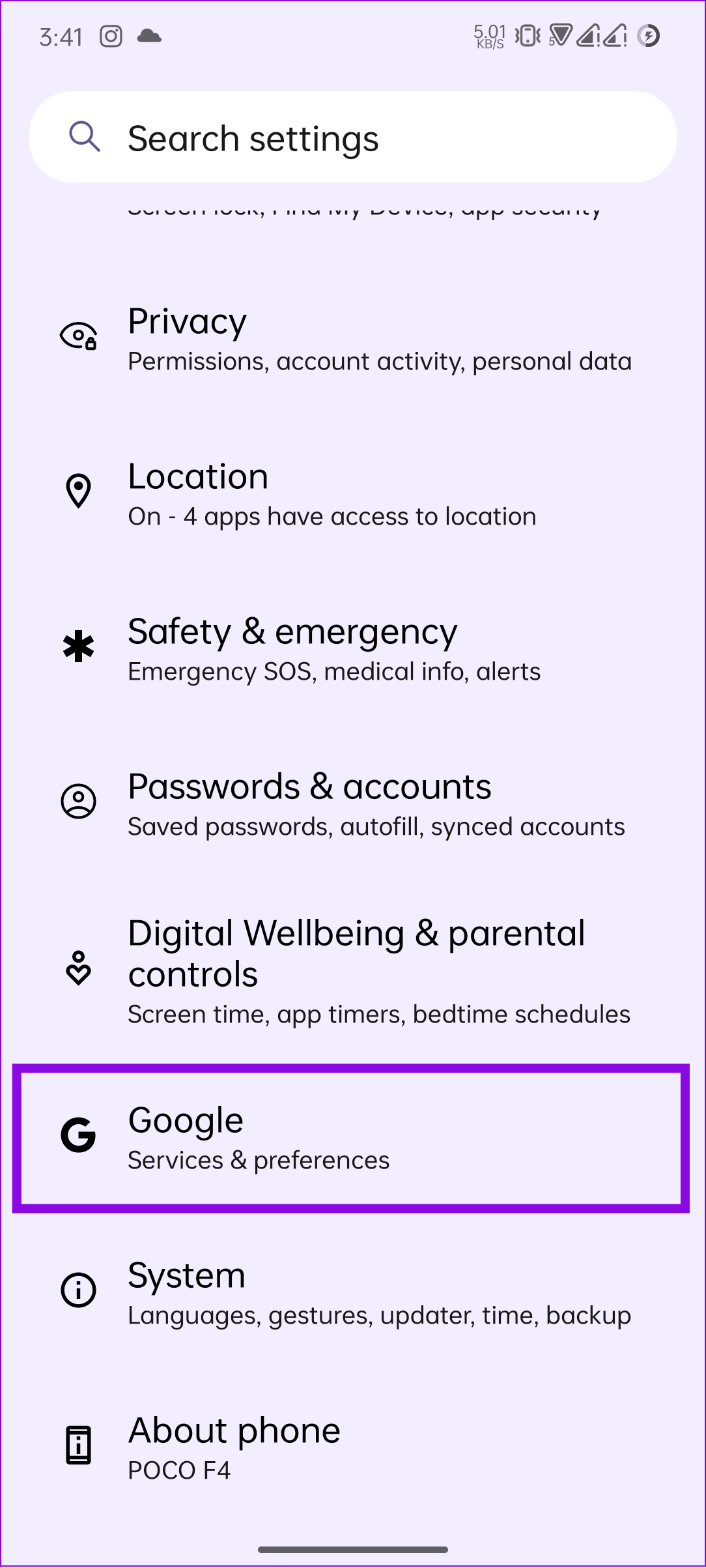
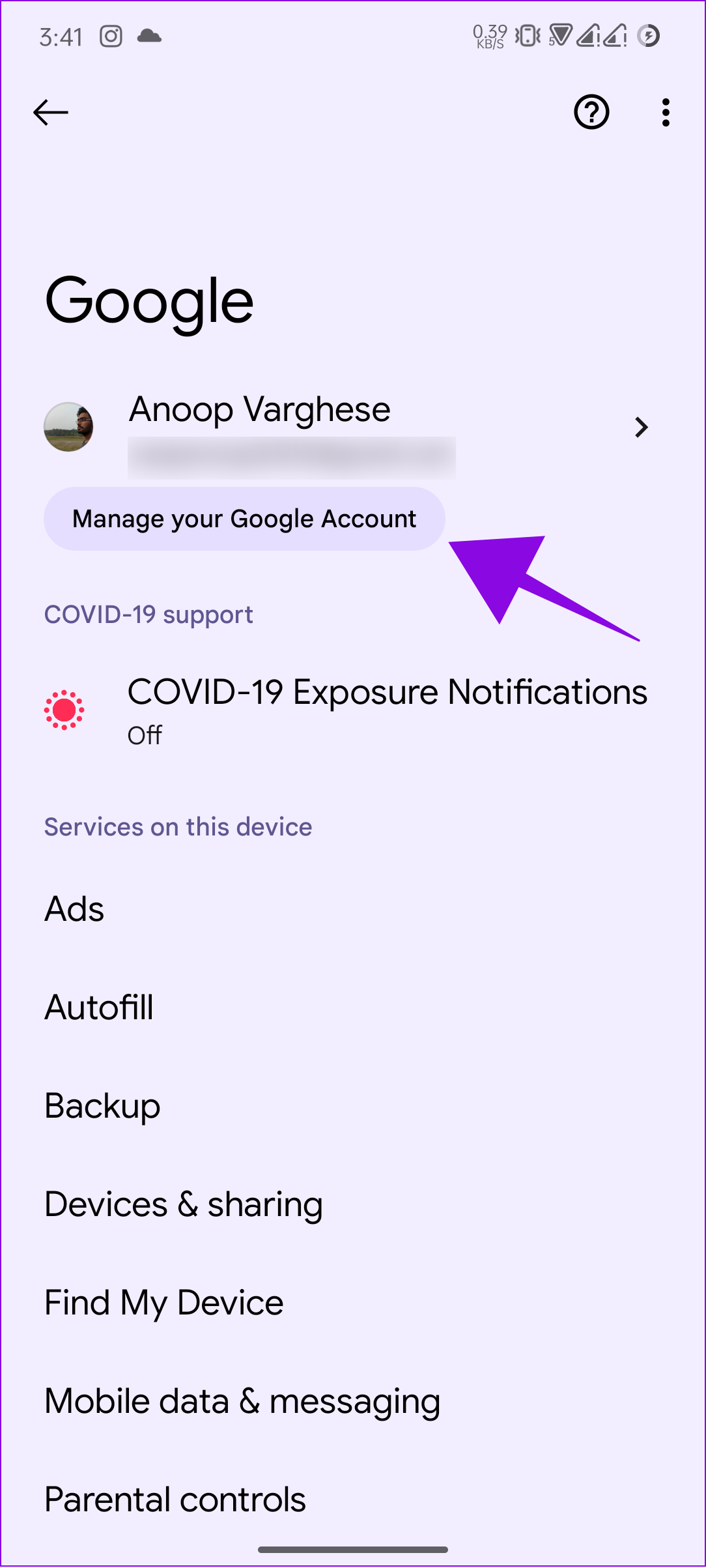
Étape 2 : Appuyez sur Informations personnelles, puis appuyez sur Langue sous”Préférences générales pour le Web”.
Étape 3 : Sélectionnez la corbeille à côté de la langue que vous souhaitez supprimer.
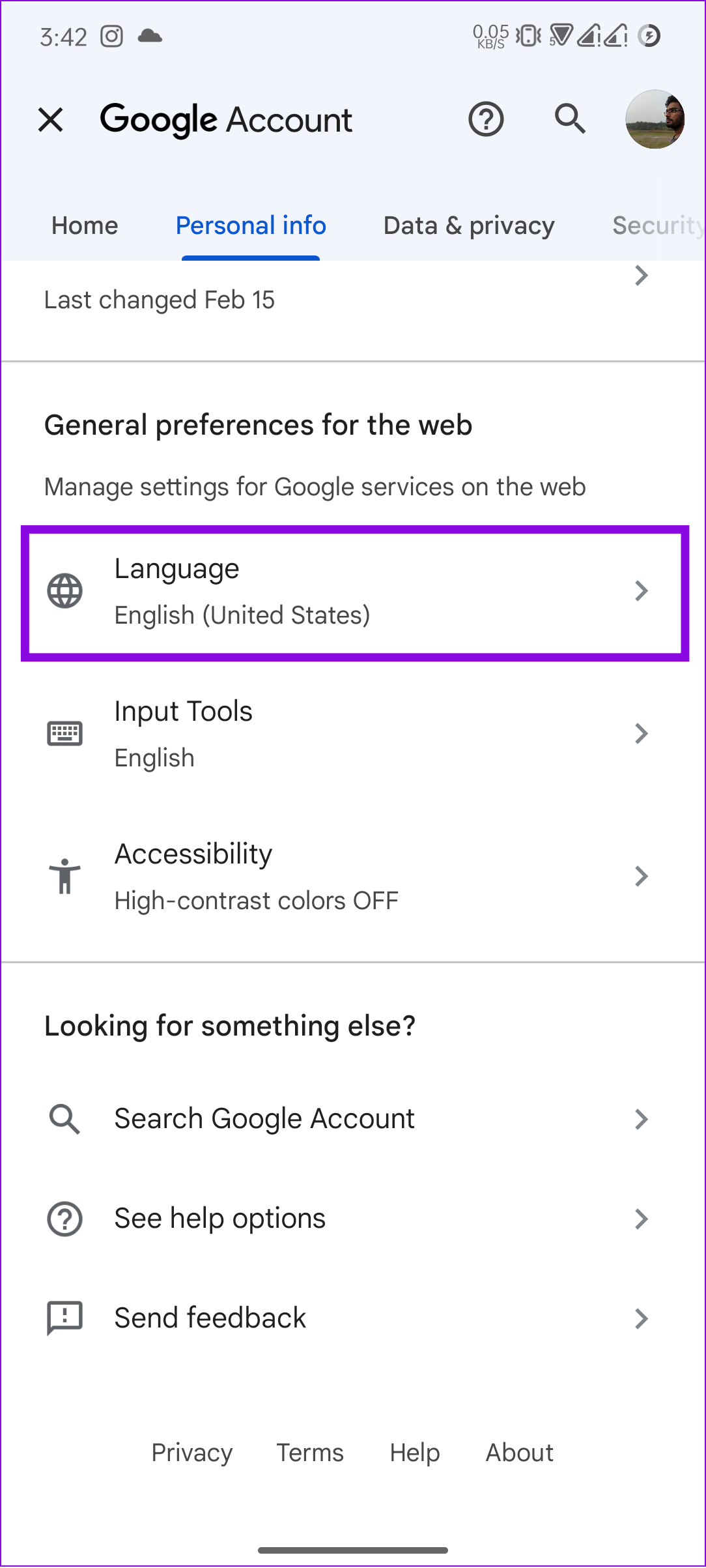
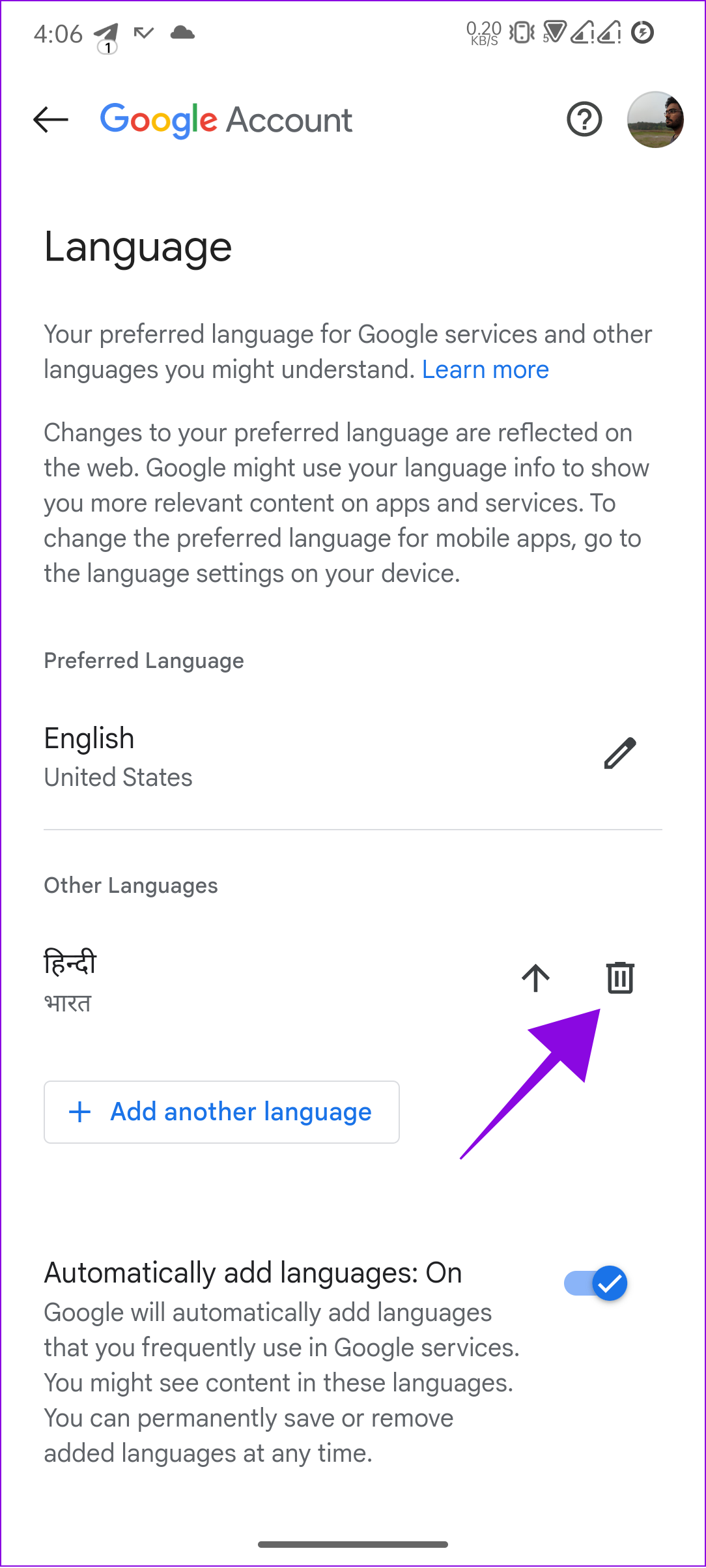
Remarque : Vous ne pouvez pas supprimer l’anglais de l’onglet Autres langues. Même si vous le supprimez de l’onglet Langue préférée, il sera déplacé sous Langue alternative.
Modifier la région de votre téléphone Android
En plus de changer la langue de votre région, vous pouvez encore organisez les services dans vos données en fonction de la région de votre choix. Voici comment procéder :
Étape 1 :Ouvrez le Play Store et appuyez sur votre photo de profil dans le coin supérieur droit, puis appuyez sur Paramètres.
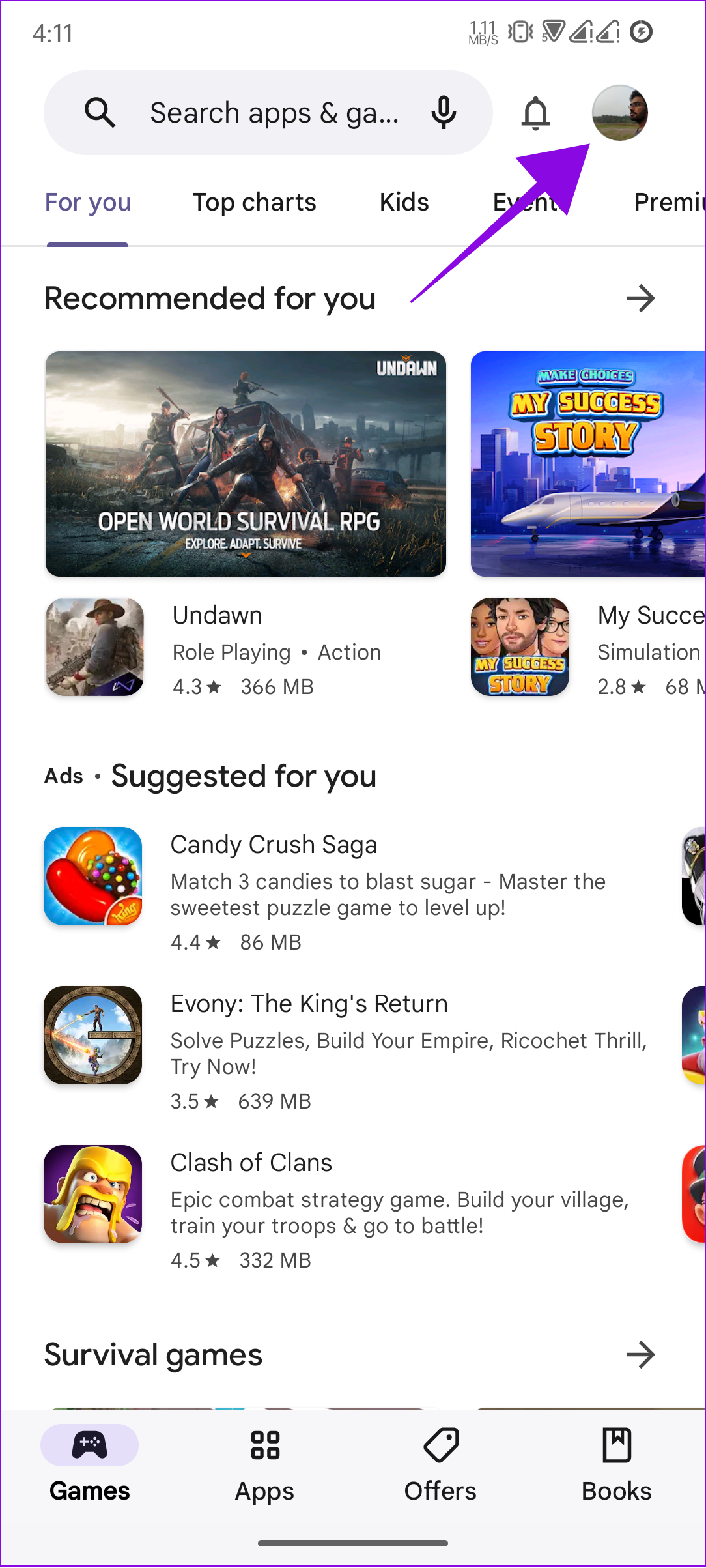
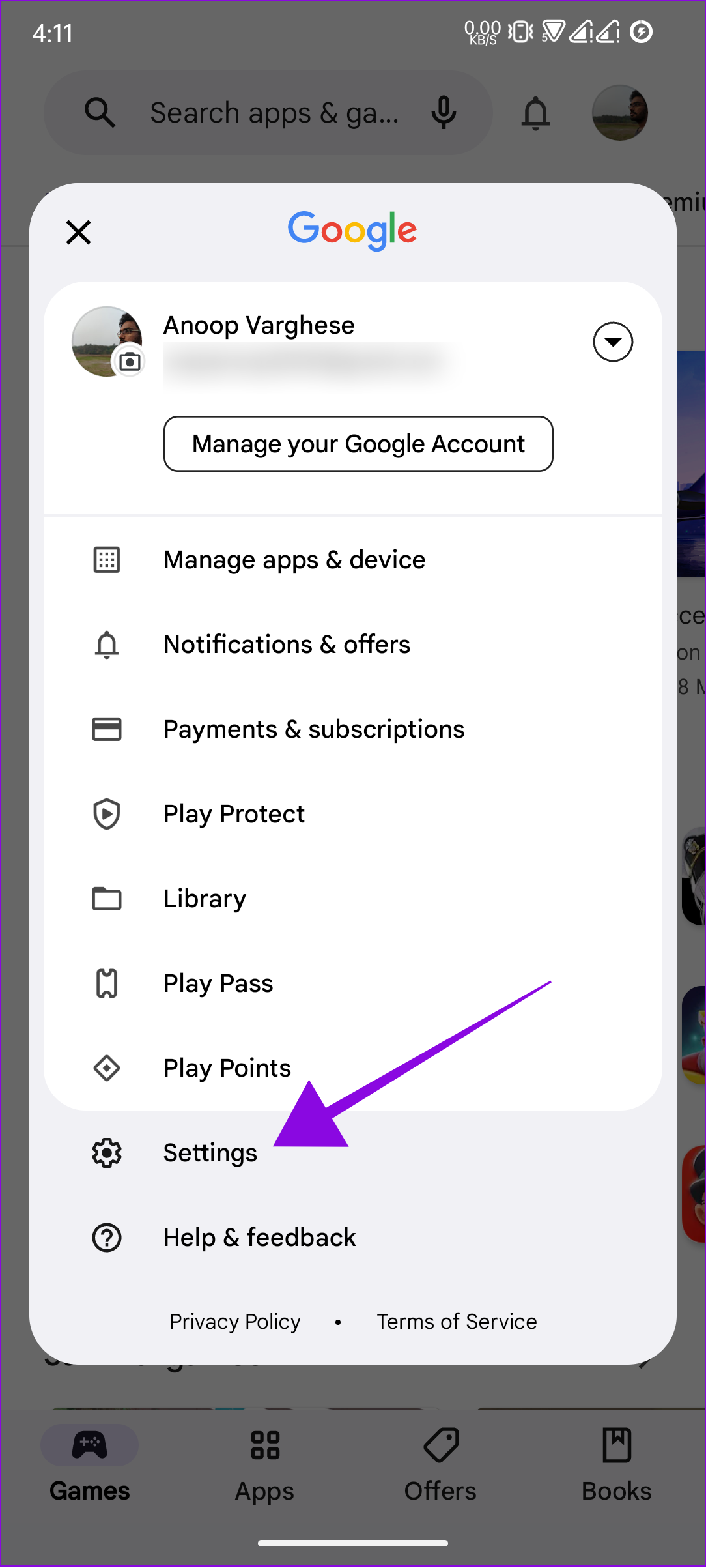
Étape 2 : Appuyez sur Général et choisissez”Compte et appareil préférences’.
Étape 3 : Sous”Pays et profils”, appuyez sur le nom du pays, et à partir de là, vous pouvez changer de pays.
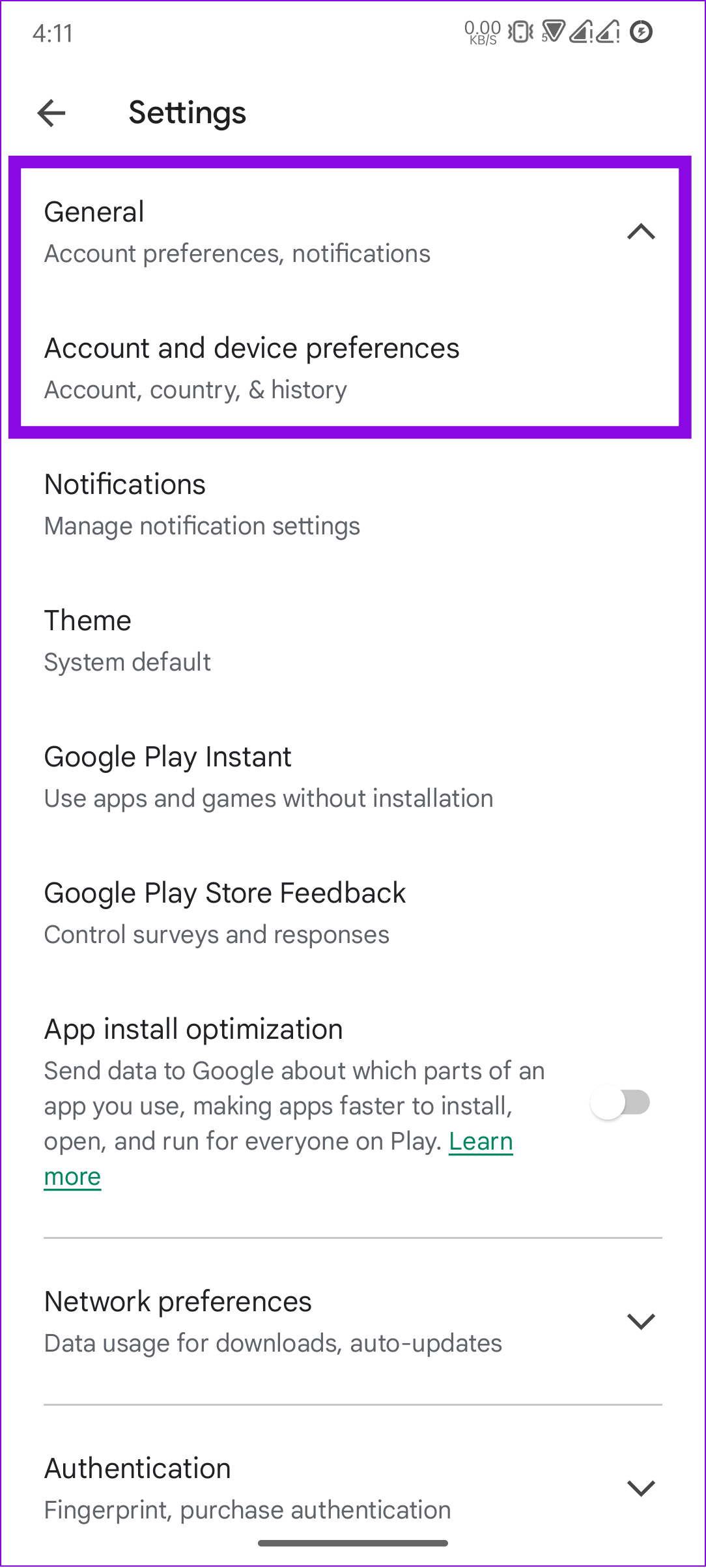
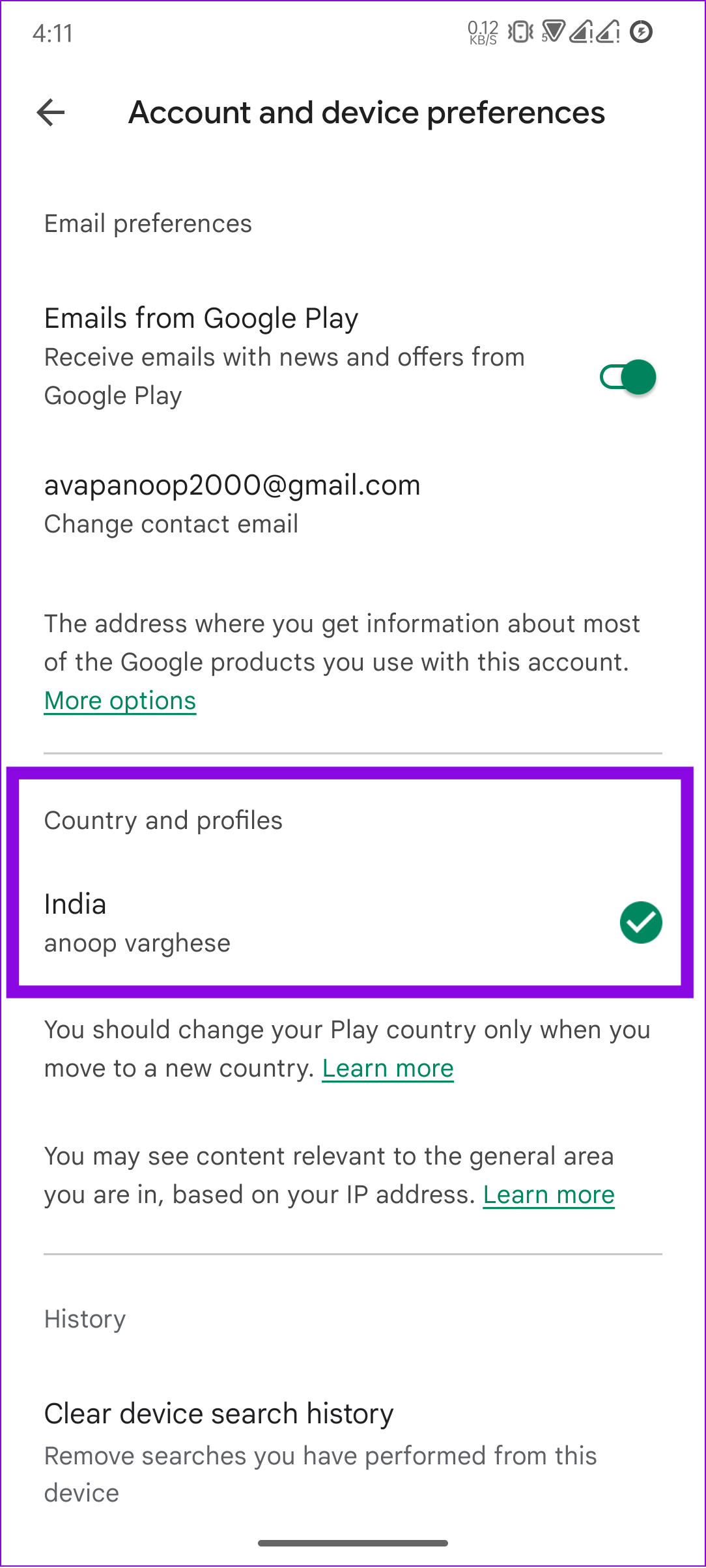
N’oubliez pas que vous ne pouvez changer le pays qu’une seule fois sur votre téléphone Android vous êtes dans un autre pays.
FAQ sur la modification de la langue d’Android
1. Pourquoi mon téléphone est-il dans différentes langues ?
Si vous voyagez dans une autre région, Google peut modifier la langue de l’appareil en fonction des données régionales et de vos activités. Vous pouvez suivre ce guide pour revenir à la langue de votre choix.
2. Puis-je avoir deux langues sur mon téléphone ?
Oui. Vous pouvez avoir plusieurs langues sur votre téléphone. Vous pouvez même créer une interface d’application spécifique différente de la langue du système.
Utilisez la langue de votre choix
Nous espérons que ce guide vous a aidé à changer la langue de votre téléphone Android et à mieux comprendre le contenu. Cependant, rappelez-vous que cela ne changera pas les langues à l’intérieur des images ou des vidéos. Si vous avez encore des suggestions ou des questions, faites-le nous savoir dans les commentaires.